Faisons fonctionner votre appareil
Dyson Pure Hot+Cool™ Cryptomic
Faisons fonctionner votre appareil
Dyson Pure Hot+Cool™ Cryptomic
-
-
Changez les filtres à charbon
-
Remplacer le filtre à charbon actif - étape par étape
-
Aide supplémentaire requise
-
Il y a un problème sur mon appareil
-
Appli Dyson Link et connectivité
-
Dépannage
-
Déjà connecté
-
La connexion de mon appareil est intermittente
-
Problème résolu
-
Une
-
Contrôler son appareil avec Alexa
-
Mon appareil apparaît hors ligne dans l’application
-
Mon appareil ne se met pas à jour automatiquement
-
Je n’arrive pas à contrôler mon appareil avec l’application
-
Je peux contrôler mon appareil à l’aide de la télécommande
-
Non connecté
-
Je ne parviens pas à connecter mon appareil
-
L’appareil ne parvient pas à terminer la connexion
-
L’application affiche une erreur
-
Terminer la configuration
-
Question réglée
-
Une
-
Je ne parviens pas à finaliser cette étape
-
Connexion de votre appareil
-
Ajouter un appareil
-
Appairez l’appareil
-
Je ne parviens pas à appairer l’appareil
-
Saisissez les données Wi-Fi
-
Démarrez la connexion
-
J’ai rencontré un problème avec mon Wi-Fi
-
Une
-
L’application ne parvient pas à détecter mon appareil
-
Je ne parviens pas à finaliser cette étape
-
Je n’ai pas reçu d’e-mail avec le code de connexion
-
Je ne parviens pas à trouver ou à installer l’application Dyson Link
-
J’ai des difficultés à me connecter à l’application Dyson Link
-
Je ne sais pas
-
Changer la connexion Wi-Fi de votre appareil
-
Utiliser l’application Link
-
Comment puis-je voir les informations relatives à la qualité de l’air ?
-
Comment contrôler mon appareil avec l’application ?
-
Comment programmer mon appareil ?
-
Paramètres de l’appareil
-
Changer l’unité de température
-
Activer/désactiver la surveillance continue
-
Consulter la durée de vie du filtre de l’appareil
-
Modifier les paramètres de localisation de l’appareil
-
Modifier le nom de pièce de l’appareil
-
Comment puis-je basculer entre mes différents appareils ?
-
Comment puis-je faire basculer mon appareil sur un routeur ou point d’accès Wi-Fi différent ?
-
Performance
-
Impossible de changer la vitesse du flux d’air
-
Problème résolu
-
Testez la télécommande
-
Remplacement de la pile de la télécommande.
-
Contrôle du flux d’air dans l’application
-
Problème non résolu, veuillez contacter notre équipe de service client
-
Impossible d’utiliser l’application
-
Les autres boutons de la télécommande fonctionnent
-
Vérifiez votre application
-
L’appareil ne chauffe que d’un côté
-
Mon appareil ne chauffe pas
-
La circulation de l'air est faible en mode chauffage
-
Le flux d’air a perdu de sa puissance
-
Problème d'alimentation ou d’électricité
-
Durée d’autonomie de l’appareil
-
Pas de courant
-
Flux d’air mais pas d’oscillation
-
La télécommande ne fonctionne pas
-
Vérifiez l’application Dyson Link
-
Pas de courant pour l’appareil
-
Problème non résolu, veuillez contacter notre équipe de service client
-
Problème non résolu, veuillez contacter notre équipe de service client
-
La machine commence à fonctionner toute seule
-
Problèmes d’éclairage
-
Problème non résolu. Veuillez contacter notre centre d’assistance clientèle.
-
Problèmes d’éclairage
-
Débranchez l’appareil
-
Appuyez sur le bouton
-
Vérifiez la télécommande
-
Vérifiez l’application Dyson Link
-
Vérifiez l’application
-
Odeur inhabituelle
-
Problème non résolu, veuillez contacter notre équipe de service client
-
Poussiéreux
-
Pièce de rechange requise
-
Le filtre doit être remplacé
-
Changez les filtres à charbon
-
Remplacer le filtre à charbon actif - étape par étape
-
Changez le filtre HEPA en verre
-
Changer le filtre HEPA en fibre de verre - étape par étape
-
Bruit inhabituel
-
Bruit de cliquetis
-
Cliquetis durant l’oscillation
-
Problème non résolu, veuillez contacter notre équipe de service client
-
Léger bourdonnement lorsque l’appareil est éteint
-
Bruit fort
-
Problème résolu
-
Surface inspectée
-
Nettoyez l’appareil
-
Retirez les deux filtres
-
Pièce de rechange requise
-
Retirez les deux filtres
-
Pièce de rechange requise
-
Bruit de gémissement ou de sifflement
-
Problème visible
-
Il y a un problème au niveau de l’écran
-
Mes mesures s’affichent en différentes couleurs
-
La luminosité de l’écran est atténuée
-
L’affichage ne reste pas sur l’écran sélectionné
-
Mon écran affiche la couleur verte mais le ventilateur fonctionne à haute vitesse
-
Réinitialisez l’appareil
-
Le mode Nuit ne fonctionne pas
-
Mon écran ne s’affiche pas correctement
-
Il y a un problème au niveau de l’écran
-
Déplacer l’appareil
-
Problème non résolu, veuillez contacter notre équipe de service client
-
Les mesures de niveaux COV et/ou NO2 ne sont pas affichées
-
Moins d’une heure
-
Plus d’une heure
-
Il y a un problème avec l’oscillation
-
Problème non résolu. Veuillez contacter notre centre d’assistance clientèle.
-
Plage d'oscillation
-
Bruit de broyage
-
Problème non résolu, veuillez contacter notre équipe de service client
-
Problème non résolu, veuillez contacter notre équipe de service client
-
L’oscillation ne s’éteint pas
-
Vérifiez les autres fonctions de la télécommande
-
Changez la batterie
-
Vérifiez avec l’application Dyson Link
-
Problème non résolu, veuillez contacter notre équipe de service client
-
L’appareil n’oscille pas
-
Problème non résolu, veuillez contacter notre équipe de service client
-
La télécommande ne fonctionne pas
-
La télécommande ne fonctionne pas
-
Changez la batterie
-
Problème non résolu, veuillez contacter notre équipe de service client
-
Utilisation de votre appareil Dyson
-
Comment assembler votre appareil Dyson
-
Problème résolu
-
Changez le filtre HEPA en verre
-
Changer le filtre HEPA en fibre de verre - étape par étape
-
Comment utiliser le menu d’information
-
Utilisation de la télécommande
-
Où se trouve le numéro de série ?
-
Nettoyage de l’appareil
-
Remplacement de la pile de la télécommande.
-
Remplacement de la batterie de la télécommande - procédure pas-à-pas
-
Problèmes courants
Il semble que nous n’arrivions pas à trouver une solution en ligne.
Pour obtenir plus d’aide, veuillez contacter notre équipe d’assistance clientèle.
Il semble que nous n’arrivions pas à trouver une solution en ligne.
Pour obtenir plus d’aide, veuillez contacter notre équipe d’assistance clientèle.
Il semble que nous n’arrivions pas à trouver une solution en ligne.
Pour obtenir plus d’aide, veuillez contacter notre équipe d’assistance clientèle.
Il semble que nous n’arrivions pas à trouver une solution en ligne.
Pour obtenir plus d’aide, veuillez contacter notre équipe d’assistance clientèle.
Il semble que nous n’arrivions pas à trouver une solution en ligne.
Pour obtenir plus d’aide, veuillez contacter notre équipe d’assistance clientèle.
Il semble que nous n’arrivions pas à trouver une solution en ligne.
Pour obtenir plus d’aide, veuillez contacter notre équipe d’assistance clientèle.
Il semble que nous n’arrivions pas à trouver une solution en ligne.
Pour obtenir plus d’aide, veuillez contacter notre équipe d’assistance clientèle.
Il semble que nous n’arrivions pas à trouver une solution en ligne.
Pour obtenir plus d’aide, veuillez contacter notre équipe d’assistance clientèle.
Il semble que nous n’arrivions pas à trouver une solution en ligne.
Pour obtenir plus d’aide, veuillez contacter notre équipe d’assistance clientèle.
Il semble que nous n’arrivions pas à trouver une solution en ligne.
Pour obtenir plus d’aide, veuillez contacter notre équipe d’assistance clientèle.
Il semble que nous n’arrivions pas à trouver une solution en ligne.
Pour obtenir plus d’aide, veuillez contacter notre équipe d’assistance clientèle.
Il semble que nous n’arrivions pas à trouver une solution en ligne.
Pour obtenir plus d’aide, veuillez contacter notre équipe d’assistance clientèle.
Il semble que nous n’arrivions pas à trouver une solution en ligne.
Pour obtenir plus d’aide, veuillez contacter notre équipe d’assistance clientèle.
Il semble que nous n’arrivions pas à trouver une solution en ligne.
Pour obtenir plus d’aide, veuillez contacter notre équipe d’assistance clientèle.
Il semble que nous n’arrivions pas à trouver une solution en ligne.
Pour obtenir plus d’aide, veuillez contacter notre équipe d’assistance clientèle.
Il semble que nous n’arrivions pas à trouver une solution en ligne.
Pour obtenir plus d’aide, veuillez contacter notre équipe d’assistance clientèle.
Il semble que nous n’arrivions pas à trouver une solution en ligne.
Pour obtenir plus d’aide, veuillez contacter notre équipe d’assistance clientèle.
Il semble que nous n’arrivions pas à trouver une solution en ligne.
Pour obtenir plus d’aide, veuillez contacter notre équipe d’assistance clientèle.
Il semble que nous n’arrivions pas à trouver une solution en ligne.
Pour obtenir plus d’aide, veuillez contacter notre équipe d’assistance clientèle.
Il semble que nous n’arrivions pas à trouver une solution en ligne.
Pour obtenir plus d’aide, veuillez contacter notre équipe d’assistance clientèle.
Il semble que nous n’arrivions pas à trouver une solution en ligne.
Pour obtenir plus d’aide, veuillez contacter notre équipe d’assistance clientèle.
Il semble que nous n’arrivions pas à trouver une solution en ligne.
Pour obtenir plus d’aide, veuillez contacter notre équipe d’assistance clientèle.
Il semble que nous n’arrivions pas à trouver une solution en ligne.
Pour obtenir plus d’aide, veuillez contacter notre équipe d’assistance clientèle.
Il semble que nous n’arrivions pas à trouver une solution en ligne.
Pour obtenir plus d’aide, veuillez contacter notre équipe d’assistance clientèle.
Il semble que nous n’arrivions pas à trouver une solution en ligne.
Pour obtenir plus d’aide, veuillez contacter notre équipe d’assistance clientèle.
Veuillez sélectionner la pièce appropriée
Veuillez suivre les étapes de la vidéo.
Recherchez plutôt la version texte du guide étape par étape, sous "Y a-t-il autre chose que nous pouvons vous aider?"
Pouvons-nous vous aider pour autre chose ?
Lorsque l’appareil détecte que les filtres à carbone non lavables doivent être remplacés, l’écran de l’appareil affiche une barre pleine.
Débranchez l’appareil. Faites glisser les boutons vers le bas de chaque côté des grilles. Les grilles se dégageront une fois les filtres HEPA en verre fixés.
Pour retirer les filtres à charbon, appuyez sur les languettes situées des deux côtés des filtres.
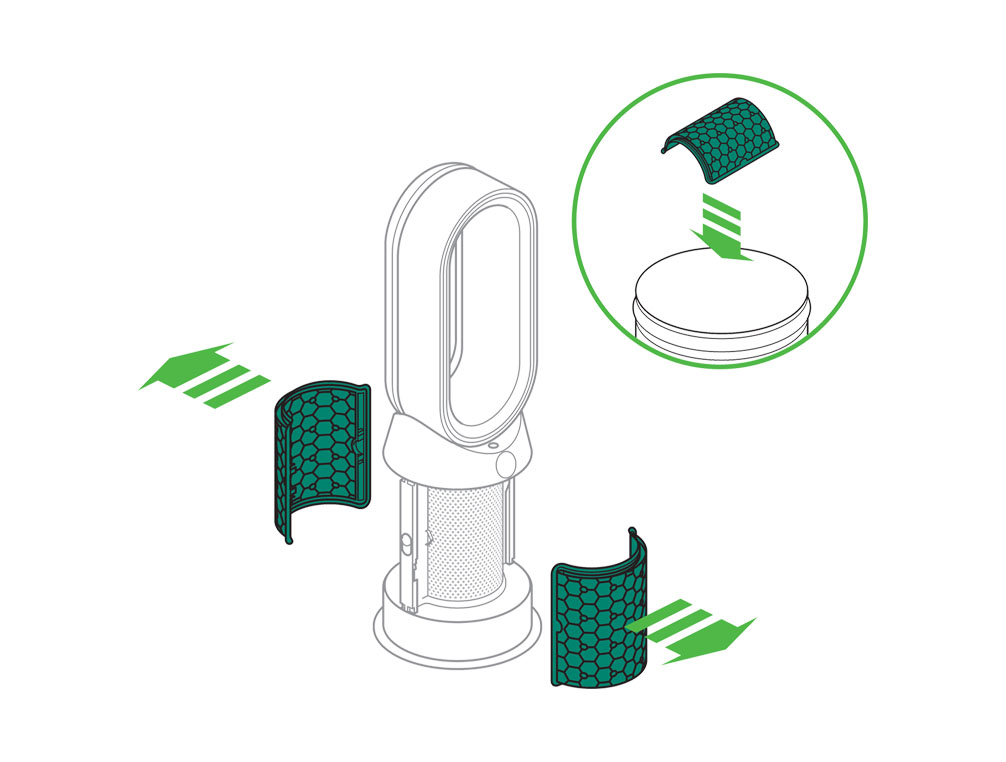
Jeter les filtres à charbon à la poubelle. Éliminez les unités de filtre usagées conformément aux règlementations locales en vigueur.
Poussez les nouveaux filtres à charbon sur la base jusqu’à ce qu’ils s’enclenchent.
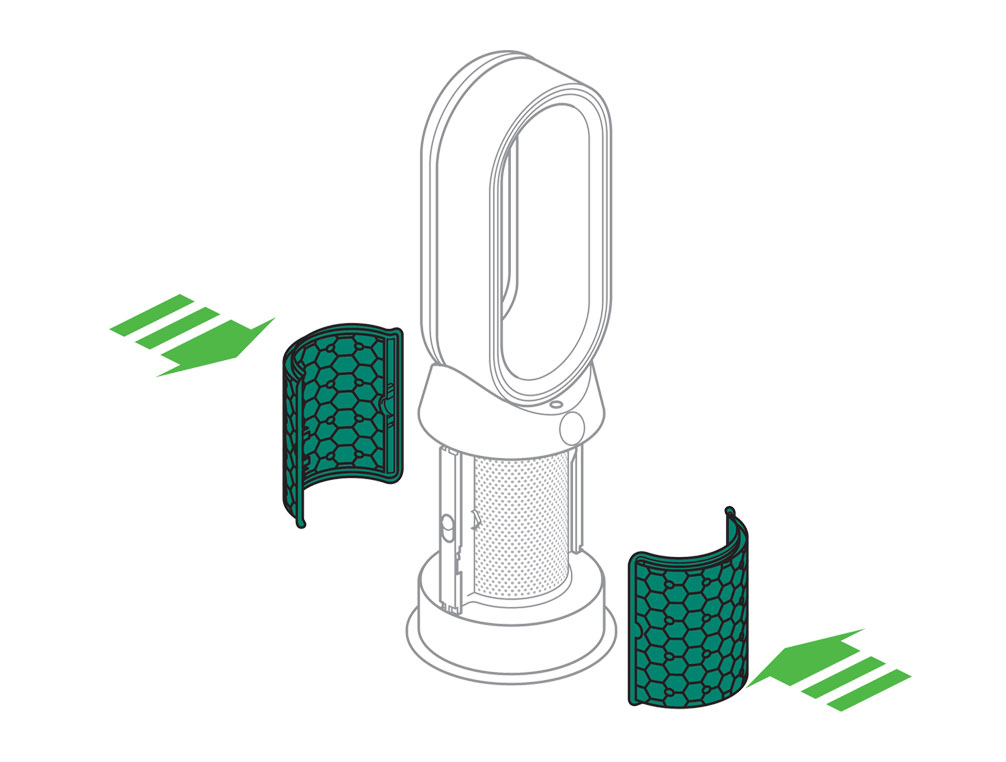
Poussez les grilles jusqu’à ce qu’elles s’enclenchent dans la base.
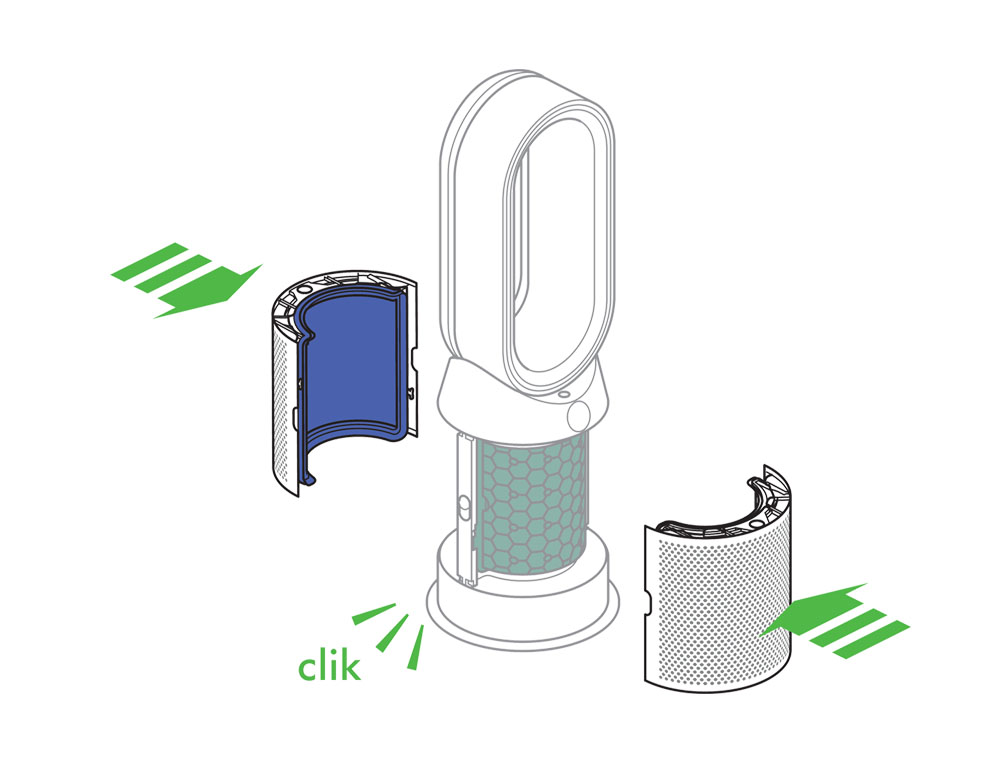
Branchez et allumez l’appareil.

Appuyez sur le bouton Oscillation de la télécommande et maintenez-le enfoncé. L’affichage sur l’appareil comptera à rebours à partir de cinq, pour finir sur l’écran par défaut. Le niveau du filtre à charbon sera réinitialisé et l’appareil sera alors prêt à être utilisé.
Veuillez sélectionner la pièce appropriée
Veuillez sélectionner la pièce appropriée
Veuillez sélectionner la pièce appropriée
Vérifiez que votre appareil a bien été connecté
Si vous avez déjà précédemment connecté votre appareil à l’application Dyson Link, vous devez le voir apparaître sur l’écran d’accueil de cette dernière. Si vous avez plusieurs appareils connectés à la fois, vous pouvez passer de l’un à l’autre à l’aide du menu Hamburger, en haut à gauche de l’écran d’accueil.
Cet appareil a-t-il été connecté à l’application Dyson Link ?
Connexion instable
Essayez de rapprocher l’appareil mobile et le purificateur du routeur. Si le signal Wi-Fi est mauvais, il se peut que la connexion de votre appareil soit instable.
Mise à jour logicielle requise
Certaines fonctions de l’application Link peuvent être indisponibles si votre appareil n’est pas à jour.
Veuillez vérifier que les mises à jour automatiques sont activées. Pour cela, accédez aux paramètres de votre appareil.
Cela vous permettra de bénéficier automatiquement des dernières fonctionnalités et de garantir le bon fonctionnement de votre appareil.
Votre appareil peut mettre jusqu’à 24 heures pour recevoir les mises à jour une fois que celles-ci ont été activées.
Offline
Ce message s’affiche si votre appareil est éteint ou qu’il n’arrive pas à se connecter au cloud Dyson.
Éteignez et débranchez l’appareil
Éteignez l’appareil, débranchez-le et laissez-le de côté pendant 10 secondes.
Branchez et allumez l’appareil.
Vérifiez votre connexion Internet
Vérifiez que votre routeur ou point d’accès Wi-Fi est connecté à Internet. Pour permettre à l’application Link de voir votre appareil Dyson, votre périphérique mobile doit également être connecté au réseau Wi-Fi de votre logement ou à votre réseau haut débit mobile.
Connectivité désactivée sur le purificateur
Si la connectivité est désactivée, maintenez enfoncé le bouton Marche/Arrêt de votre purificateur pendant 5 secondes. Après activation, un symbole Wi-Fi à lumière blanche continue s’affiche sur le purificateur. Répétez l’opération pour basculer entre les statuts activé/désactivé.
Activer la mise à jour automatique
Assurez-vous d’avoir activé la Mise à jour automatique. Pour ce faire, allez sur les paramètres de votre appareil en appuyant sur l’icône Paramètres.
Vous recevrez ainsi automatiquement les dernières fonctionnalités et disposerez d’une application qui fonctionne correctement.
Si vous avez déjà activé les mises à jour automatiques, éteignez puis débranchez l’appareil. Laissez-le de côté pendant 10 secondes, puis rebranchez-le et rallumez-le. Rapprochez votre appareil et votre smartphone/tablette du routeur.
Éteignez et débranchez
Éteignez l’appareil, débranchez-le et laissez-le de côté pendant 10 secondes.
Rapprochez votre appareil et votre smartphone/tablette du routeur.
À quelle étape de la procédure de connexion rencontrez-vous un problème ?
Veuillez sélectionner la pièce appropriée
Réaction lente
L’application affiche une erreur en cas d’échec de la connexion. Cliquez sur « Réessayer/Continuer » pour essayer de vous reconnecter. Si le problème est résolu, passez à l’étape suivante.
Passez à l’étape suivante
Appareil connecté
Votre appareil est à présent connecté à votre application Dyson Link.
Veuillez suivre le reste des instructions pour terminer la procédure de configuration.
Prise de possession
Si cet appareil a déjà été connecté par le passé et que vous décidez de le prendre en main, le précédent propriétaire en sera averti et ne pourra plus l’utiliser avec son application Dyson Link.
Où se trouve l’appareil ?
Pour personnaliser l’appareil et l’utiliser avec les services de commande vocale, sélectionnez la pièce dans laquelle se trouve votre appareil.
Sélectionnez l’emplacement
Sélectionnez une localisation dans la liste affichée sur votre smartphone/tablette avant de valider et confirmer votre choix.
Pour choisir une localisation personnalisée, faites défiler la liste jusqu’en bas afin de la modifier.
Date d’achat
Saisissez la date d’achat. Nous en aurons besoin pour votre garantie.
Il est conseillé de conserver votre preuve d’achat.
Mise à jour automatique
Assurez-vous d’avoir activé la Mise à jour automatique. Pour ce faire, allez sur les paramètres de votre appareil en appuyant sur l’icône Paramètres.
Vous recevrez ainsi automatiquement les dernières fonctionnalités et disposerez d’une application qui fonctionne correctement.
Si vous avez déjà activé les mises à jour automatiques, éteignez puis débranchez l’appareil. Laissez-le de côté pendant 10 secondes, puis rebranchez-le et rallumez-le. Rapprochez votre appareil et votre smartphone/tablette du routeur.
Définissez l’emplacement mondial
Définissez votre localisation pour afficher les données relatives à la qualité de l’air extérieur.
Configuration terminée
Votre appareil est maintenant entièrement connecté et configuré.
Problème de connexion
Assurez-vous d’avoir bien branché et allumé votre appareil.
Laissez votre téléphone mobile à proximité de l’appareil et réessayez.
Si l’échec de la connexion persiste, redémarrez la connexion. Sélectionnez « Connecter votre appareil ». Si vous avez déjà testé cette solution, sélectionnez « Problème non résolu ».
Passez à l’étape suivante
Appli Dyson Link
Vous devrez installer l’application Dyson Link pour vous connecter à votre appareil.
Assurez-vous d’avoir activé les fonctions Bluetooth et Wi-Fi sur votre téléphone mobile.
Vous avez la possibilité de créer un nouveau compte Dyson ou de vous identifier si vous en avez déjà un sur l’application ou en ligne. Sélectionnez l’option appropriée.
Branchez et allumez l’appareil.
Passez à l’étape suivante
Ajouter un appareil
Vous pouvez ajouter un appareil depuis le menu Hamburger ou l’écran principal si aucun appareil n’est enregistré. Il vous sera demandé d’activer le bluetooth si ce n’est pas encore fait.
Services de localisation
Pour effectuer une recherche de réseaux Wi-Fi, nous aurons besoin d’accéder aux services de localisation de votre smartphone/tablette. Activez-les lorsqu’on vous y invite.
Appareil différent
Sélectionnez votre appareil lorsqu’il apparaît. L’application affichera son numéro de série.
Passez à l’étape suivante
Appairage
Tenez votre téléphone mobile à proximité de l’écran de votre appareil.
Appuyez sur le bouton Marche/Arrêt lorsque votre appareil vous y invite pour activer l’appairage.
Une fois l’appairage activé, passez à l’étape suivante.
Passez à l’étape suivante
Association manuelle
Si vous ne parvenez toujours pas à associer votre appareil, suivez les invites à l’écran afin de procéder à une association manuelle.
Vous aurez besoin du code à 8 chiffres de votre appareil, qui se trouve sur celui-ci, derrière le filtre.
Saisissez le code de l’appareil pour continuer.
Passez à l’étape suivante
Si vous avez déjà connecté votre appareil à votre réseau Wi-Fi et que vous n'êtes pas invité à saisir les détails du Wi-Fi, sélectionnez "Complete the set up". ('complete the set up' needs to be translated ? if yes : 'Terminer la configuration'.)
Saisissez les données du réseau
Sélectionnez votre réseau parmi ceux disponibles dans la liste.
Saisissez le mot de passe Wi-Fi du réseau sélectionné.
Passez à l’étape suivante
Étape de connexion
Vous devez voir apparaître un message de confirmation de la connexion. La progression de la connexion est représentée par des points violets en haut de l’écran.
Passez à l’étape suivante
Réseau introuvable
Si votre réseau ne s’affiche pas, vous pouvez le sélectionner à l’aide des invites au sein de l’application.
Vérifiez que votre appareil est à portée de votre réseau Wi-Fi et que celui-ci fonctionne normalement.
Actualisez la liste des réseaux.
Passez à l’étape suivante
Appareil introuvable
Si vous ne pouvez pas voir votre appareil, vous pouvez le sélectionner en suivant les indications dans l’application.
Assurez-vous d’avoir activé les fonctions Bluetooth et Wi-Fi sur votre téléphone mobile.
Branchez et allumez l’appareil.
Laissez votre smartphone/tablette à proximité de l’appareil durant ce processus.
Appareil différent
Sélectionnez votre appareil lorsqu’il apparaît. L’application affichera son numéro de série.
Passez à l’étape suivante
Authentification à deux facteurs
Vérifiez l’exactitude de l’adresse e-mail qui s’affiche sur l’écran de connexion. Le code sera envoyé à cette adresse.
L’e-mail a été signalé par erreur comme courrier indésirable. Vérifiez qu’il ne se trouve pas dans le dossier des spams.
Veuillez noter que le code d’authentification expire cinq minutes après son envoi. Sa validité prend également fin dès l’envoi d’un nouveau code.
Si vous saisissez un mot de passe ou code d’authentification incorrect plus de quatre fois, votre compte sera bloqué. Il se débloquera automatiquement après 30 minutes.
Appli Dyson Link
Téléchargez la toute dernière version de l’application Dyson Link depuis l’App Store sur votre téléphone. Si vous utilisez un téléphone Android, elle peut se télécharger depuis les principales App Stores d’Android.
Configuration minimale requise :
- iOS 12
- Android 7.0 Nougat
Votre compte Mon Dyson
Une fois que vous avez téléchargé et mis à jour l’application Dyson Link, connectez-vous ou créez un compte Mon Dyson.
Pour créer un compte, vous aurez besoin d’une adresse e-mail et d’un mot de passe valides.
Réinitialisation du mot de passe
Si le mot de passe a récemment été modifié, vous devrez attendre 30 minutes avant de pouvoir vous reconnecter sur compte de l’application Dyson Link.
Si vous saisissez un mot de passe ou code d’authentification incorrect plus de quatre fois, votre compte sera bloqué. Il se débloquera automatiquement après 30 minutes.
Appli Dyson Link
Vous devrez installer l’application Dyson Link pour vous connecter à votre appareil.
Assurez-vous d’avoir activé les fonctions Bluetooth et Wi-Fi sur votre téléphone mobile.
Vous avez la possibilité de créer un nouveau compte Dyson ou de vous identifier si vous en avez déjà un sur l’application ou en ligne. Sélectionnez l’option appropriée.
Branchez et allumez l’appareil.
Passez à l’étape suivante
Modifier le réseau Wi-Fi
Branchez et allumez l’appareil.
Vérifiez que le Bluetooth et le WiFi sont toujours activés sur votre appareil.
changez votre réseau Wi-Fi en accédant aux paramètres de votre appareil à l’aide de l’icône « Paramètres ».
Sélectionnez le réseau auquel vous voulez vous connecter parmi ceux figurant dans la liste.
Veillez à ce que votre téléphone mobile reste à proximité de l’appareil pendant que vous basculez sur un autre réseau.
Saisissez le mot de passe Wi-Fi pour vous connecter.
Veuillez sélectionner la pièce appropriée
Données de l’historique
Une fois votre appareil sélectionné, balayez l’écran vers le haut pour visualiser la qualité de votre air.
Voici les différentes options disponibles.
- Graphique quotidien ou hebdomadaire
- Modifier l’affichage jours/semaines
- Basculer entre les modes d’affichage ;
- Qualité de l’air
- PM2,5
- PM10
- COV
- NO2
- HCHO
- Température
- Humidité
Plus d’informations disponibles en sélectionnant les options ci-dessus.
Commandes de l'appareil
Vous pouvez accéder aux commandes de votre appareil via l’écran d’accueil de l’application.
Vous pouvez effectuer les commandes suivantes :
- Activer/désactiver
- Régler la vitesse du flux d’air
- Réglez la température cible
- Activer et personnaliser l’oscillation
- Programmer une minuterie
- Activer/désactiver le mode Auto
- Modifier la direction du flux d’air
Programmes de l’appareil
Des plannings peuvent être ajoutés ou modifiés dans les paramètres de votre appareil.
Add events to set a schedule for when your machine should switch on and off. You can also set the following.
- Auto mode enabled/disabled
- Airflow speed
- Temperature target
- Oscillation
- Airflow direction
- Night mode enabled/disabled
Accès aux paramètres
Pour accéder aux paramètres de votre appareil, sélectionnez celui-ci dans le menu Hamburger puis cliquez sur l’icône du menu « Paramètres ».
Paramètre d’unité de température
Vous pouvez modifier l’unité de température dans les paramètres de votre appareil.
Vous pouvez permuter l’affichage de l’unité de température entre degrés Celsius et Fahrenheit.
Paramètre de surveillance continue
Vous pouvez modifier l’activation/la désactivation de la surveillance continue dans les paramètres de votre appareil.
La surveillance continue permet à votre appareil de recueillir des données environnementales. Une fois sélectionnée, cette fonctionnalité reste active en permanence.
Gestion du filtre
Vous pouvez consulter la durée de vie de votre filtre dans les paramètres de votre appareil.
Sélectionnez la fonction Gestion du filtre pour savoir comment remplacer votre filtre et pouvoir réinitialiser sa durée de vie. Vous ne devez effectuer cette action qu’après avoir remplacé le filtre.
Définition de l’emplacement
Vous pouvez modifier la localisation de votre domicile en sélectionnant le fuseau horaire approprié.
Sélectionnez une localisation dans la liste. Vous pouvez aussi en rechercher une pour filtrer la liste.
Une fois que vous avez choisi un nouvel emplacement, effectuez une mise à jour pour l’enregistrer.
Paramètre du nom de pièce
Vous pouvez modifier le nom de pièce dans les paramètres de votre appareil.
Sélectionnez la localisation de la pièce dans la liste disponible ou saisissez un nom personnalisé.
Après avoir sélectionné un nouveau nom de pièce, suivez les indications dans l’application pour le modifier.
Permuter entre différents appareils
Pour basculer entre vos appareils, cliquez sur le menu Hamburger. Une liste de vos appareils s’affiche sur la gauche.
Vous pouvez également basculer entre vos appareils connectés en faisant défiler les côtés de votre écran. Pour les utilisateurs d’Android, les gestes tactiles peuvent avoir besoin d’être désactivés pour permettre à cette fonction d’être opérationnelle.
Modifier le réseau Wi-Fi
Vous pouvez passer à un autre routeur ou point d’accès dans les paramètres de votre appareil.
Branchez l’appareil et allumez-le.
Vérifiez que le Bluetooth et le WiFi sont toujours activés sur votre appareil.
Sélectionnez le réseau auquel vous voulez vous connecter parmi ceux figurant dans la liste.
Veillez à ce que votre téléphone mobile reste à proximité de l’appareil pendant que vous basculez sur un autre réseau.
Saisissez le mot de passe Wi-Fi pour vous connecter.
Veuillez sélectionner la pièce appropriée
marche/arrêt
Assurez-vous que l’appareil est allumé.
Assurez-vous d’appuyer sur le bouton approprié de la télécommande.
Pointez la télécommande directement vers l’avant de la machine tout en appuyant sur le bouton.
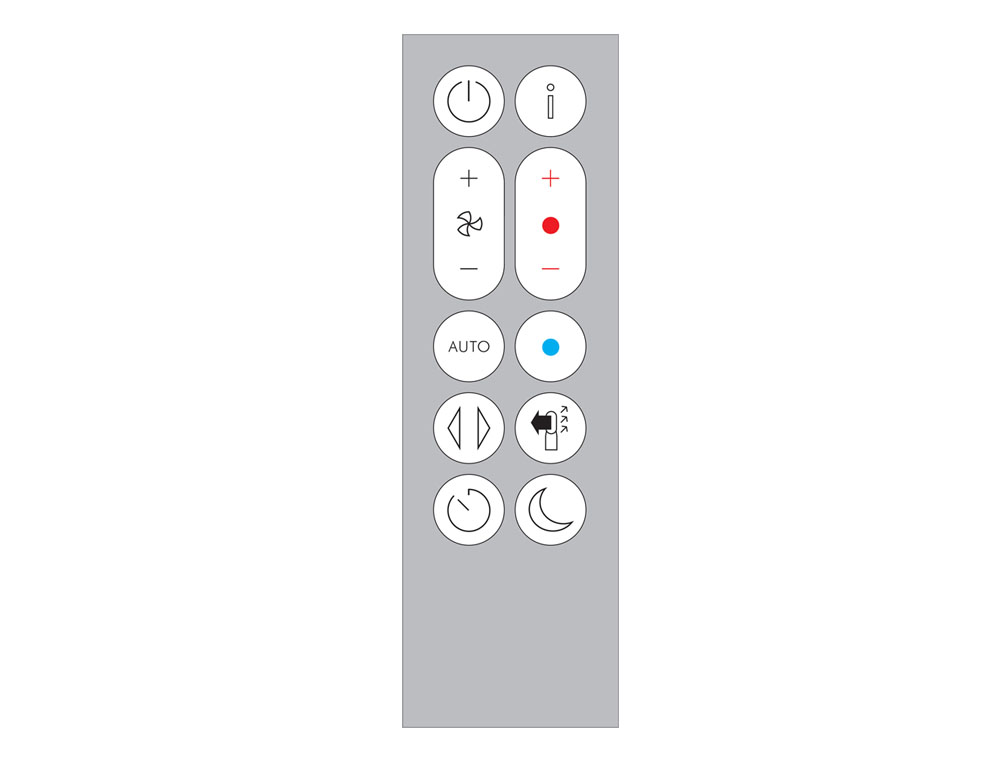
Télécommande
Pointez la télécommande directement vers l’avant de la machine tout en appuyant sur le bouton.
Testez le mode de ventilation froide.
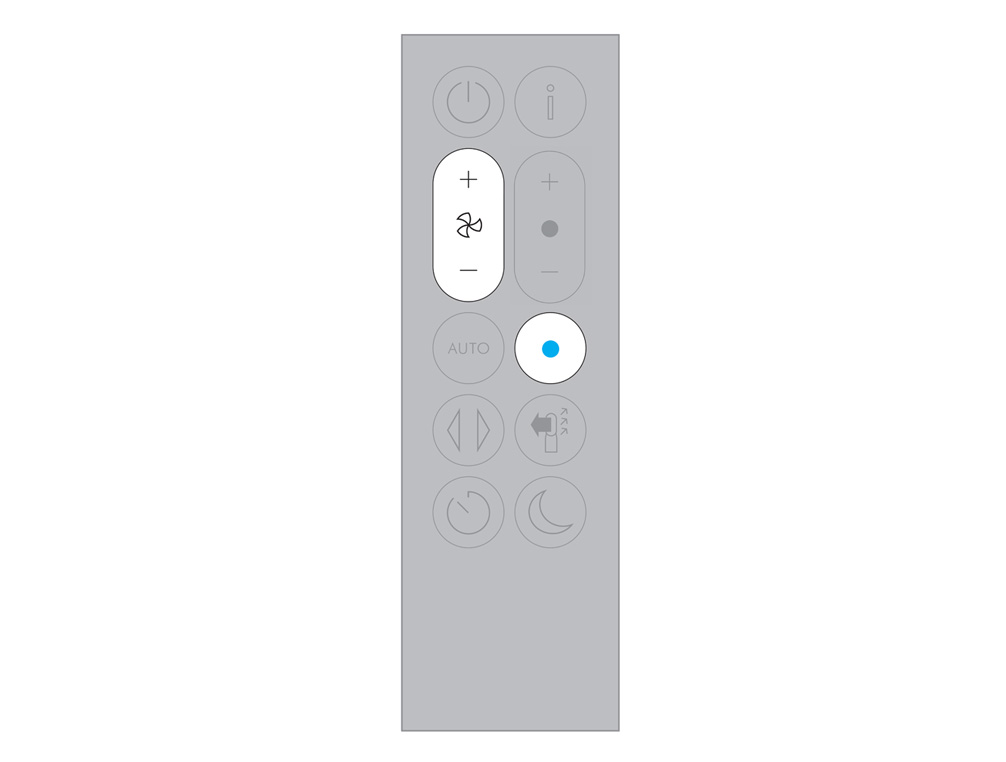
Testez la commande de chauffage
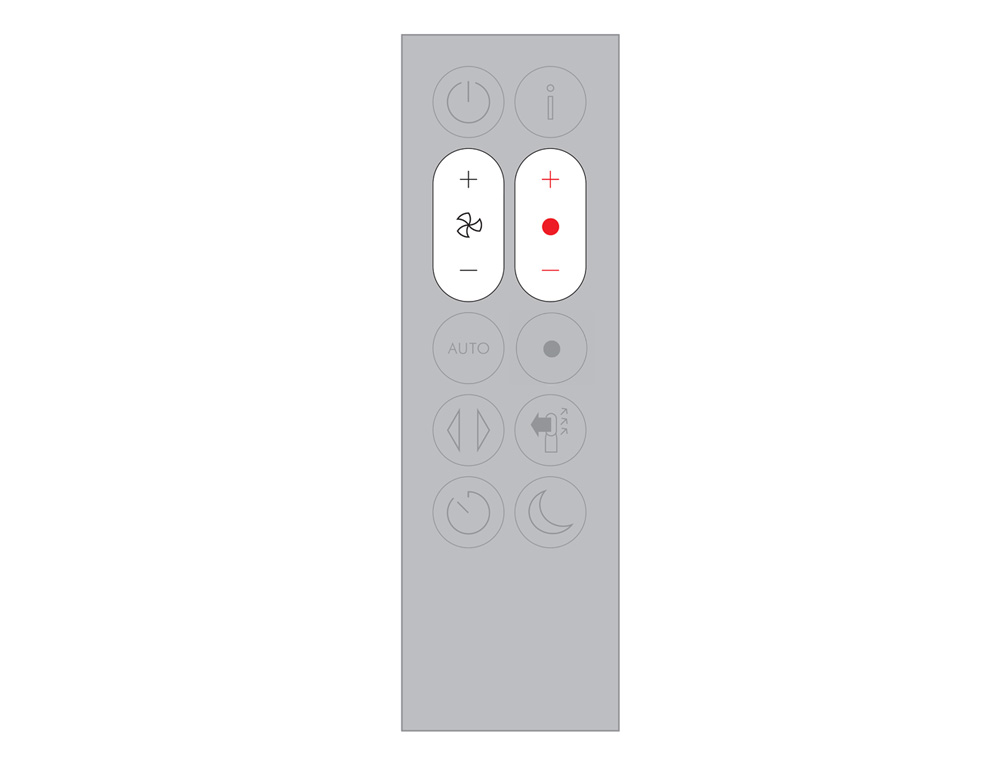
Testez l’oscillation.

Testez la fonction de mise en veille automatique.

Changez la batterie
Dévissez le compartiment des piles de la télécommande.
Remplacement de la pile de la télécommande.
Desserrez la base et retirez-la de la télécommande. Remplacez la pile (type CR 2032).
Contrôle du flux d’air dans l’application
Accédez à l’application pour contrôler le flux d’air.
Modifier les réglages dans l’application.
L’utilisation de l’application a-t-elle permis de résoudre le problème ?
Testez le changement de vitesse du flux d’air avec l’application Dyson Link.
Est-il possible de changer la vitesse du flux d’air à partir de l’application Dyson Link ?
Éléments chauffants
Les éléments chauffants s’allument un à la fois. Cela est normal et il faudra en tenir compte lorsque vous allumez l’appareil pour la première fois.
Faites fonctionner le purificateur pendant 1 minute à la température la plus élevée.
NB : Les éléments chauffants ne fonctionneront que si le flux d’air est orienté vers l’avant.
Température cible
Le chauffage ne fonctionnera pas si la température cible est inférieure à la température ambiante. La température réglée sur l’appareil est la température cible de la pièce, et non pas la température du ventilateur ; la température du ventilateur en mode chauffage ne changera pas.
Appuyez sur le bouton rouge de commande de la température jusqu’à ce que l’écran numérique du corps principal indique 37°C.
Flux d’air réduit
Lorsque le mode chauffage est activé, la machine utilise plus d'énergie pour chauffer et faire circuler l'air en même temps. En faisant cela, la machine veille intelligement à ne pas drainer plus d'énergie que nécessaire pour eviter toute surcharge de votre circuit électrique.
L'appareil priorisera le chauffage de l'air, vous pourrez alors trouver que la circulation de l'air se trouve réduite en mode chauffage.
Vérifiez et nettoyez l’anneau amplificateur
Les parties suivantes doivent être vérifiées et nettoyées pour maintenir le bon fonctionnement de l’appareil.
Nettoyez l’anneau amplificateur avec un chiffon sec ou humide.
Assurez-vous que l’ouverture étroite ne présente aucune obstruction.
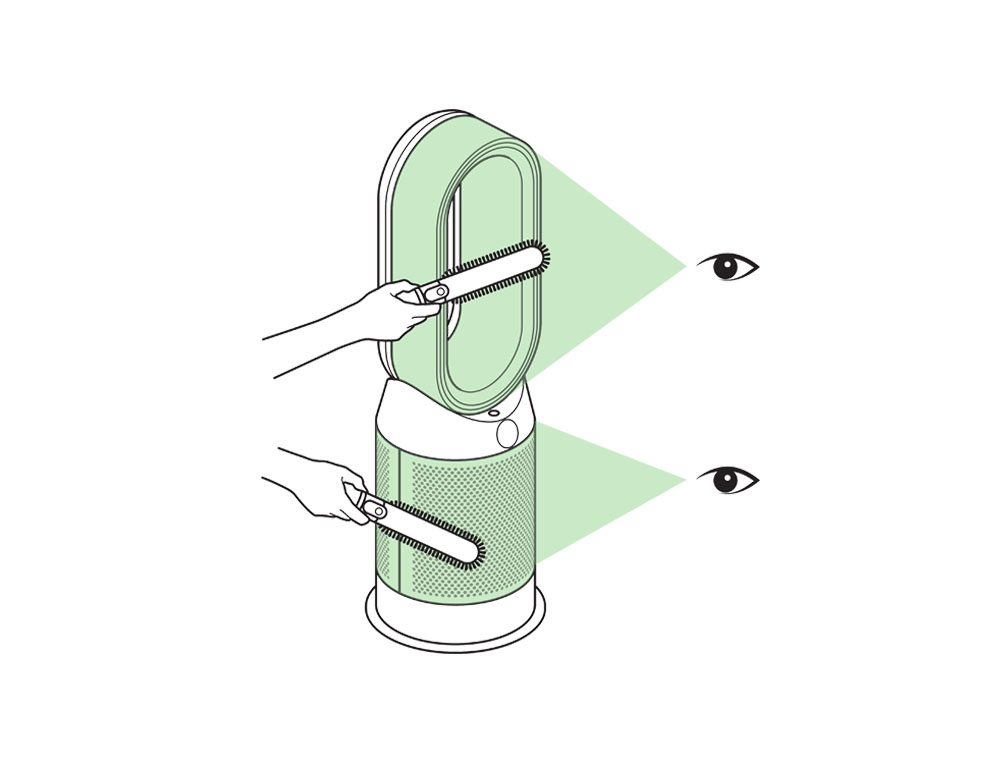
Vérifiez et nettoyez le corps principal
Nettoyez la grille du corps principal avec un chiffon sec.
Utilisez une brosse douce pour retirer les éventuelles obstructions dans les trous.
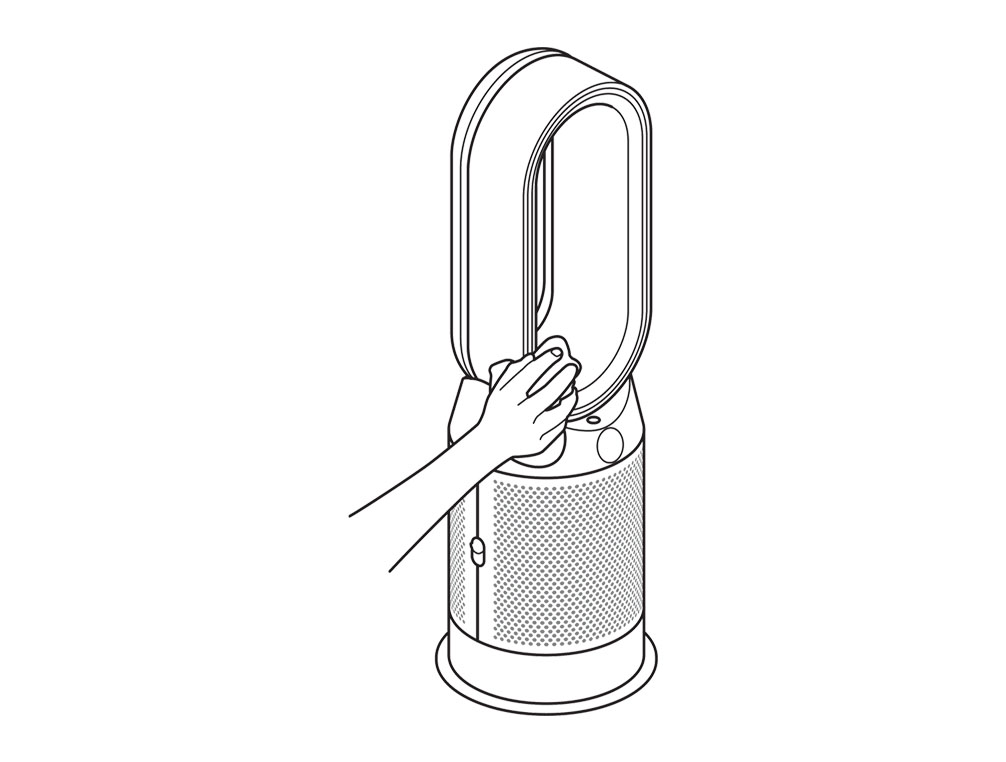
Veuillez sélectionner la pièce appropriée
Alimentation électrique intermittente
Les chauffages et purificateurs d’air chaud et froid Dyson ont une fonction de sécurité positive grâce à laquelle l’appareil s’éteint automatiquement au bout de 9 heures de chauffage ininterrompu. Cela se produira également si l’appareil est réglé sur auto et produit constamment de la chaleur pendant 9 heures. NB : cette fonctionnalité ne peut pas être désactivée.
Veuillez sélectionner la pièce appropriée
Vérifiez avec la télécommande
Appuyez sur le bouton d’oscillation de la télécommande.

Si vous ne parvenez pas à utiliser les touches de la télécommande, essayez de changer les piles.
Retirer le compartiment où est situé la pile
Dévissez le compartiment des piles de la télécommande.
Desserrez la base et retirez-la de la télécommande.
Remplacez la pile (type CR 2032).
Vérifiez avec l’application Dyson Link
Essayez d’utiliser l’application Dyson Link pour commander l’oscillation.
L’oscillation fonctionne-t-elle lorsque vous utilisez l’application Dyson Link ?
Vérifiez l’électricité
Vérifiez que l’électricité de la maison n’a pas été coupée.
Vérifiez que la prise et le cordon d’alimentation ne sont pas endommagés.
Essayez la machine en la branchant dans une autre prise.

Vérifiez que le câble est fermement branché à l’arrière de la machine.
NB : Il y aura un délai de 3 secondes lors de la première mise sous tension ou si vous changez de prise de courant.
Cela a-t-il permis de résoudre le problème ?
Vérification de la télécommande
Utilisez-vous une télécommande pour d'autres appareils (tels qu'un téléviseur) à proximité de la machine ?
La machine est-elle exposée à la lumière directe du soleil ou à une lumière fluorescente ?
Le capteur de la machine qui reçoit le signal infrarouge de la télécommande peut mal fonctionner lorsqu'il est exposé à la lumière directe du soleil ou à une lumière fluorescente.
Veuillez déplacer la machine de manière à ce qu'elle ne soit pas exposée à la lumière directe du soleil ou à une lumière fluorescente.
Débranchez l’appareil
Le fonctionnement de la télécommande d'autres appareils interfère probablement avec votre appareil Dyson.
Pour éviter d'autres interférences, débranchez votre appareil Dyson lorsqu'il n'est pas utilisé.
Appuyez sur l’interrupteur sur le corps principal de l’appareil.
Pointez la télécommande directement vers l’avant de la machine tout en appuyant sur le bouton.
Ouvrez l’appli Dyson Link.
Dans l'application, sous l'image du purificateur, appuyez sur le bouton ON/OFF de la télécommande.
Est-ce que l’appareil peut s’éteindre à partir de l’application Dyson Link ?
Ouvrez l’appli Dyson Link.
Dans l'application, sous l'image du purificateur, appuyez sur le bouton ON/OFF de la télécommande.
Quelle sorte d’odeur ?
Vérifiez et nettoyez l’appareil
Les parties suivantes doivent être vérifiées et nettoyées pour maintenir le bon fonctionnement de l’appareil.
Nettoyez l’anneau amplificateur avec un chiffon sec ou humide.
Nettoyez le corps principal avec un chiffon sec.
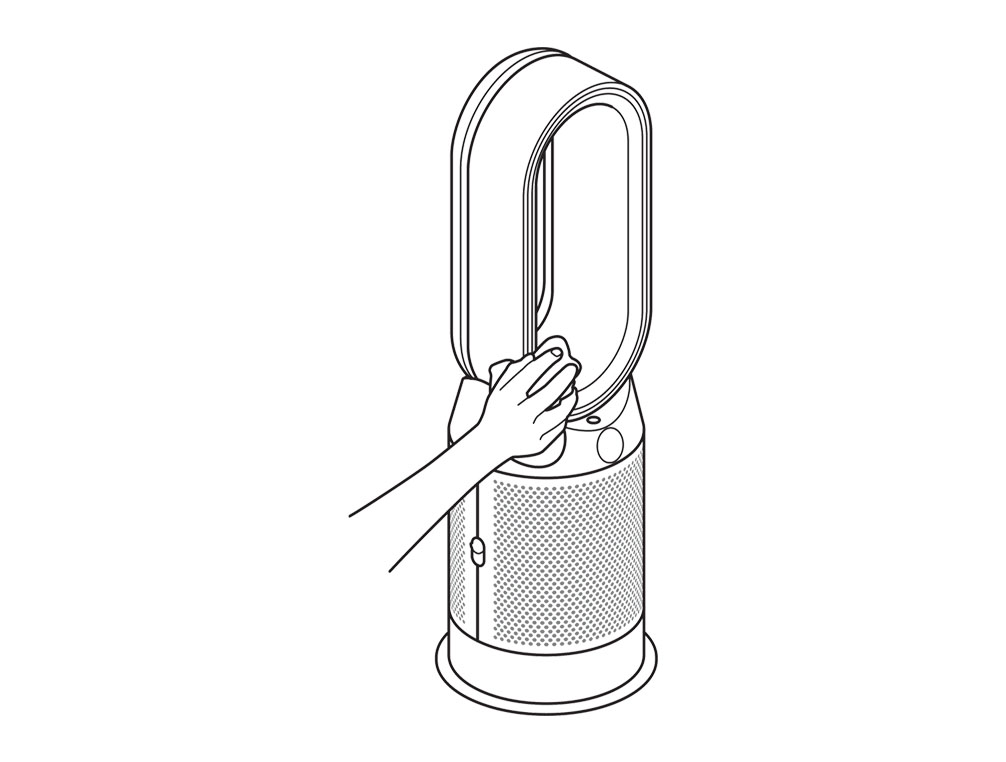
Nettoyez la grille d’entrée avec un chiffon sec ou une brosse douce.
Votre filtre est peut-être à remplacer.
Vérifiez la durée de vie du filtre dans l’application, sur l’écran, ou la présence d’une accumulation excessive de poussière au niveau de l’entrée.
Cela a-t-il permis de résoudre le problème ?
Veuillez sélectionner la pièce appropriée
Suivez les étapes de la vidéo.
Consultez plutôt la version texte du guide étape par étape, sous « Avez-vous résolu le problème de cette façon ? »
Cela a-t-il permis de résoudre le problème ?
Lorsque l’appareil détecte que les filtres à carbone non lavables doivent être remplacés, l’écran de l’appareil affiche une barre pleine.
Débranchez l’appareil. Faites glisser les boutons vers le bas de chaque côté des grilles. Les grilles se dégageront une fois les filtres HEPA en verre fixés.
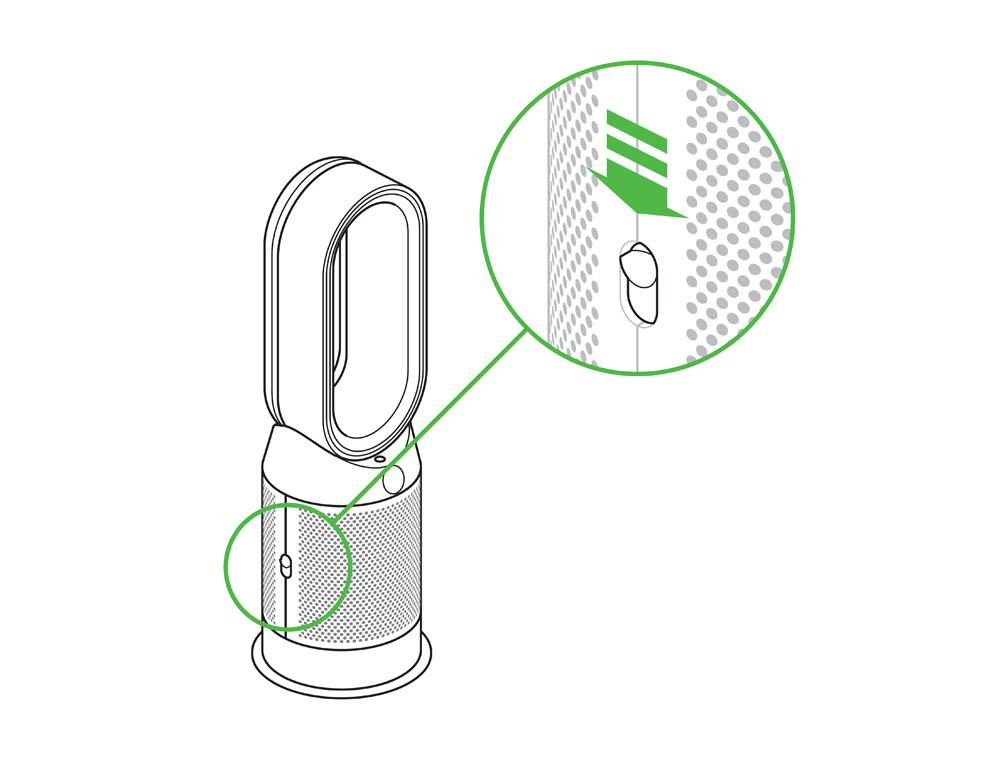
Pour retirer les filtres à charbon, appuyez sur les languettes situées des deux côtés des filtres.
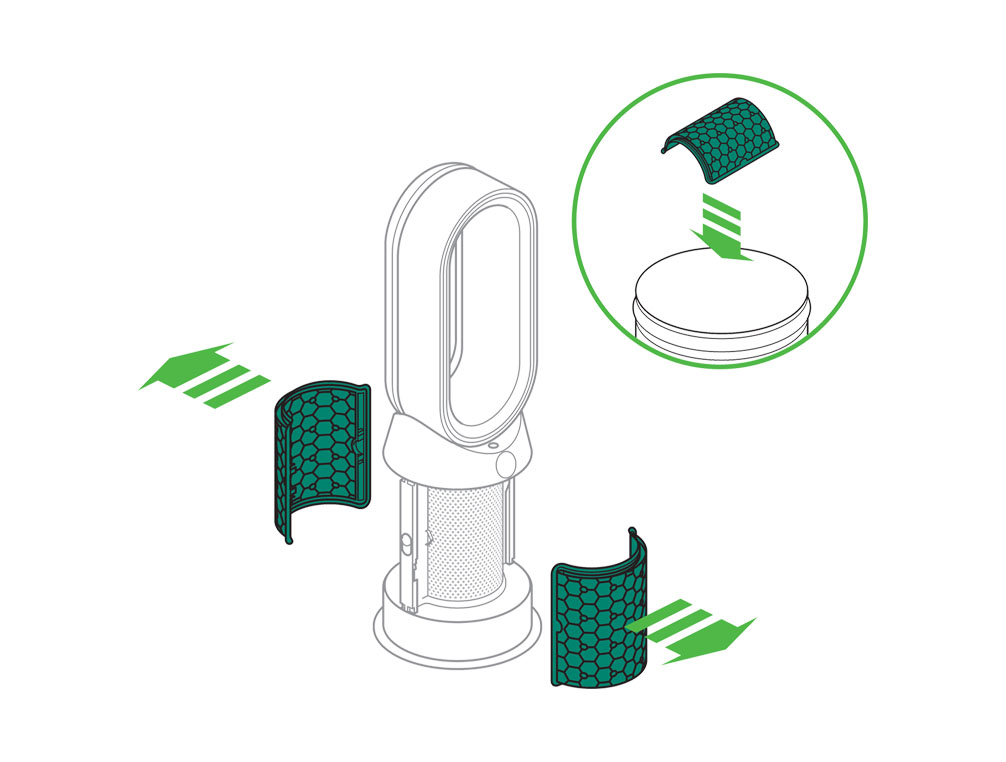
Jeter les filtres à charbon à la poubelle. Éliminez les unités de filtre usagées conformément aux règlementations locales en vigueur.
Poussez les nouveaux filtres à charbon sur la base jusqu’à ce qu’ils s’enclenchent.
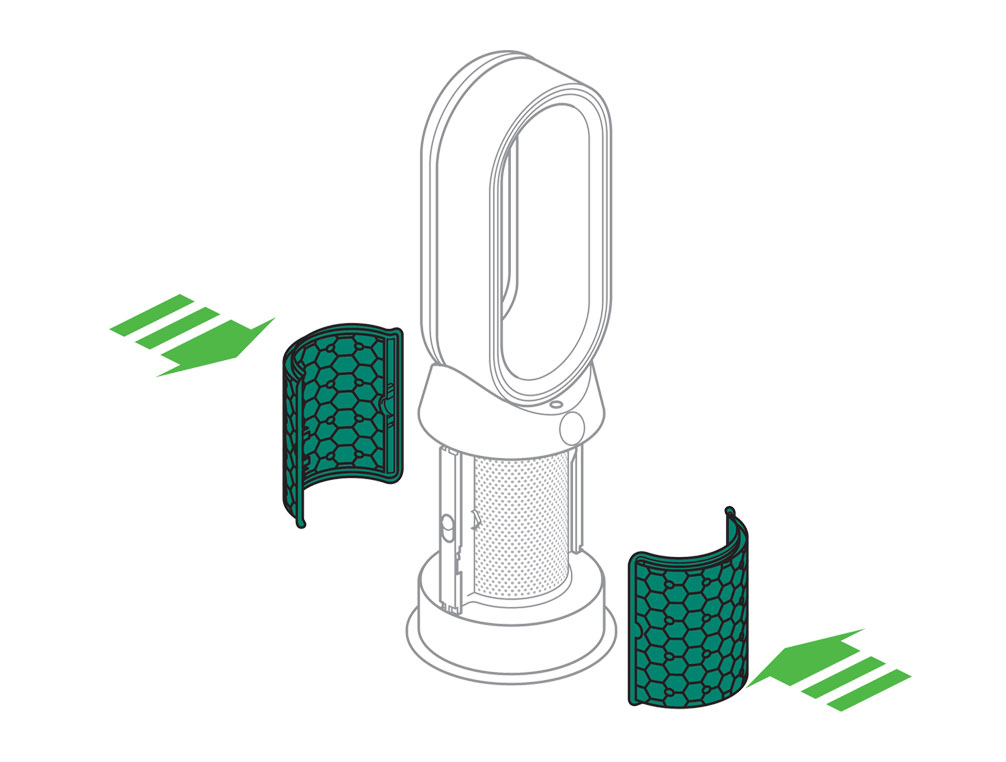
Poussez les grilles jusqu’à ce qu’elles s’enclenchent dans la base.
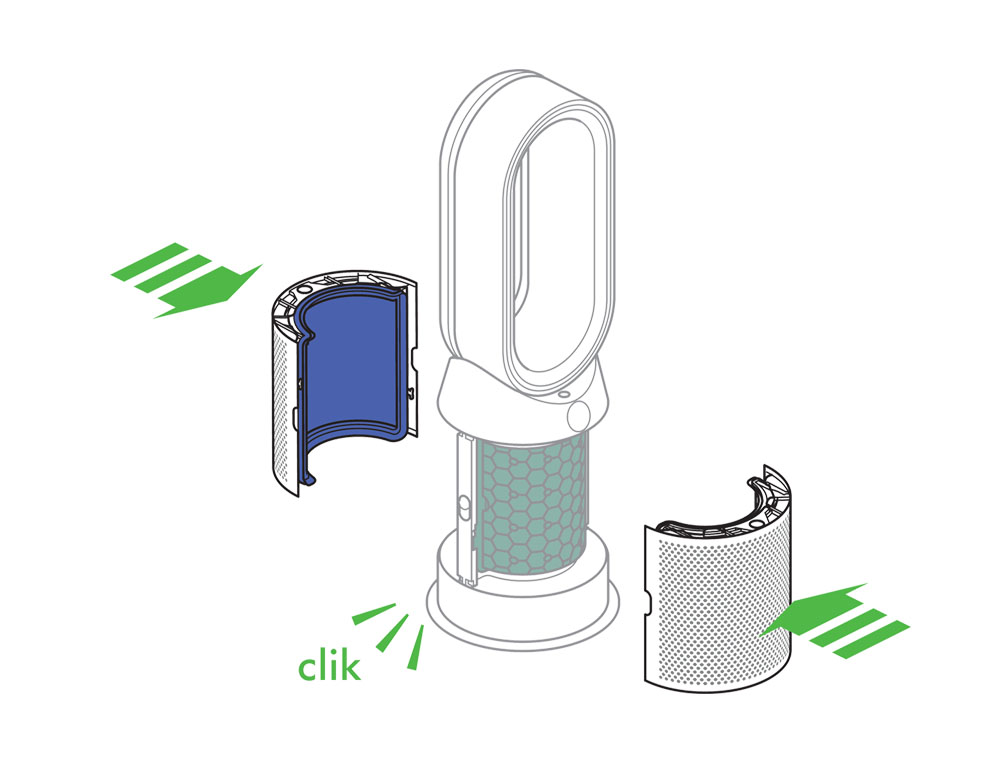
Branchez et allumez l’appareil.

Appuyez sur le bouton Oscillation de la télécommande et maintenez-le enfoncé. L’affichage sur l’appareil comptera à rebours à partir de cinq, pour finir sur l’écran par défaut. Le niveau du filtre à charbon sera réinitialisé et l’appareil sera alors prêt à être utilisé.
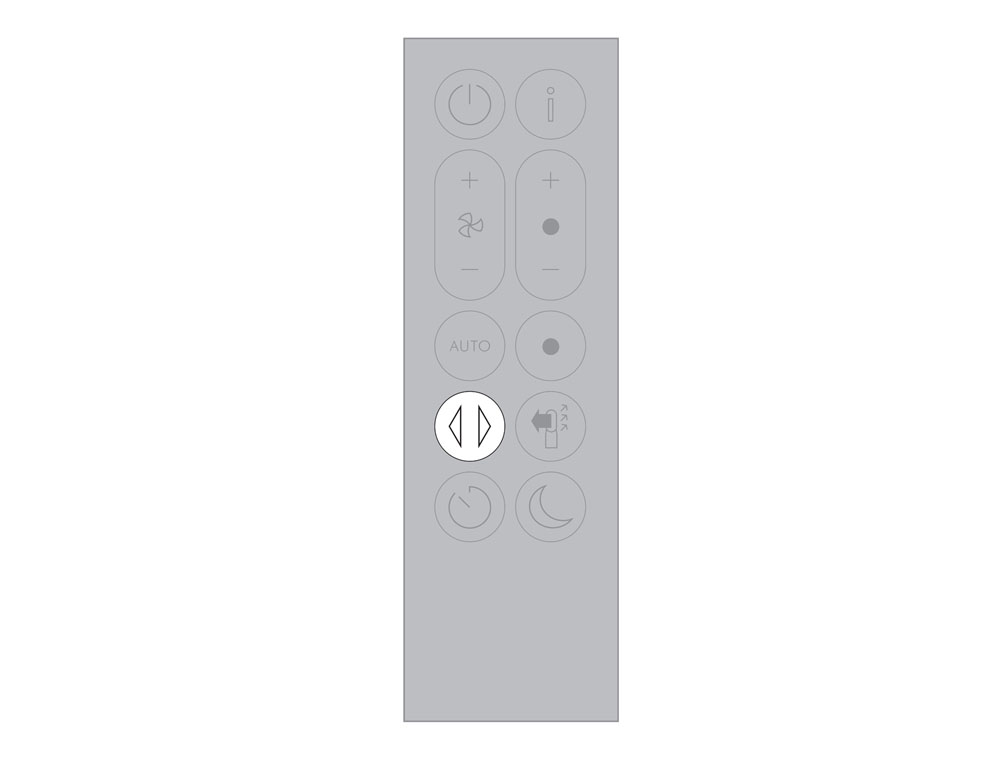
Suivez les étapes de la vidéo.
Consultez plutôt la version texte du guide étape par étape, sous « Avez-vous résolu le problème de cette façon ? »
Cela a-t-il permis de résoudre le problème ?
Lorsque l’appareil détecte que les filtres HEPA en verre non lavables doivent être remplacés, l’écran de l’appareil affiche une barre pleine.
Débranchez l’appareil. Faites glisser les boutons vers le bas de chaque côté des grilles.
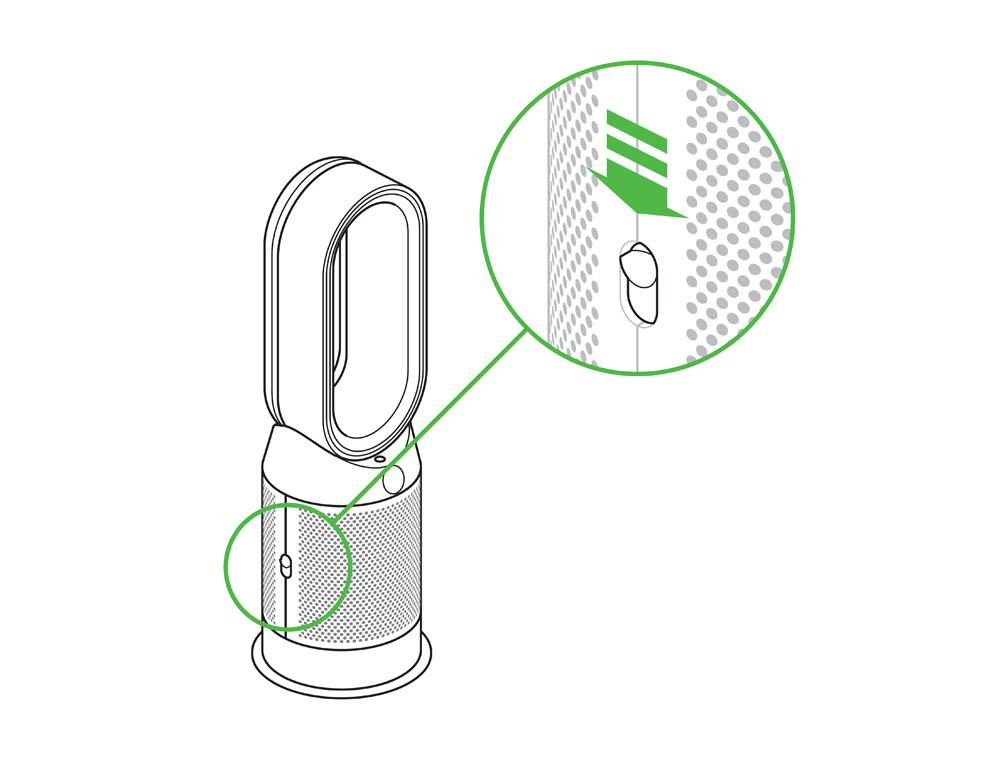
Les grilles se dégageront une fois les filtres HEPA en verre fixés.
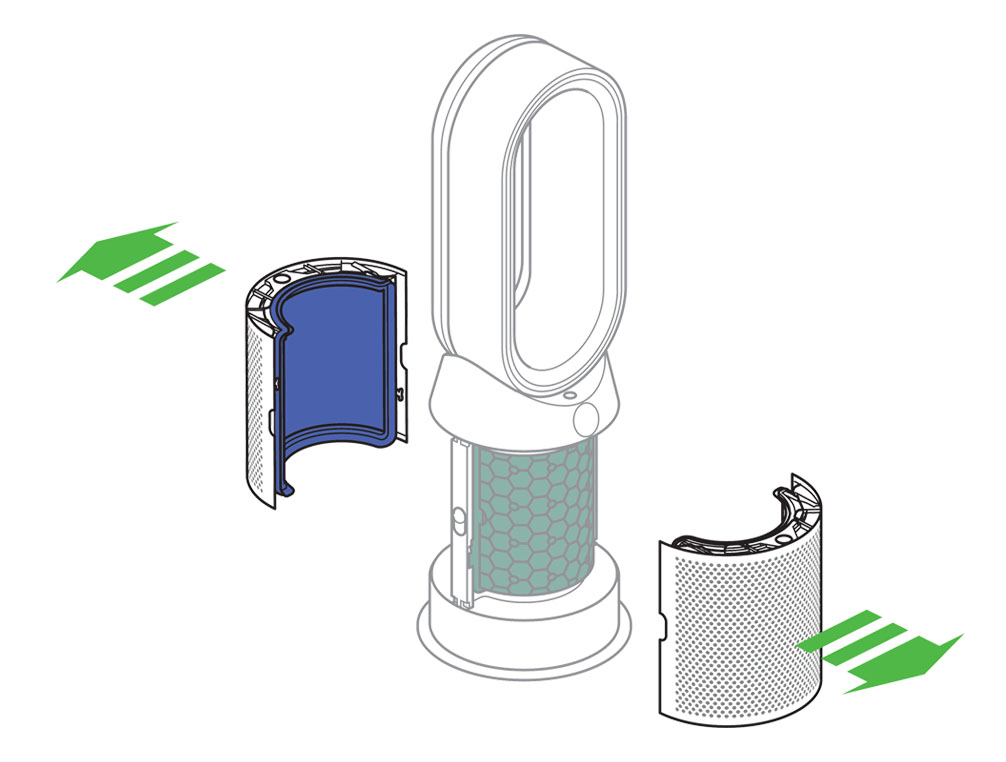
Videz les filtres HEPA en verre directement dans la poubelle en poussant sur les deux languettes violettes au niveau des grilles. Éliminez les unités de filtre usagées conformément aux règlementations locales en vigueur.
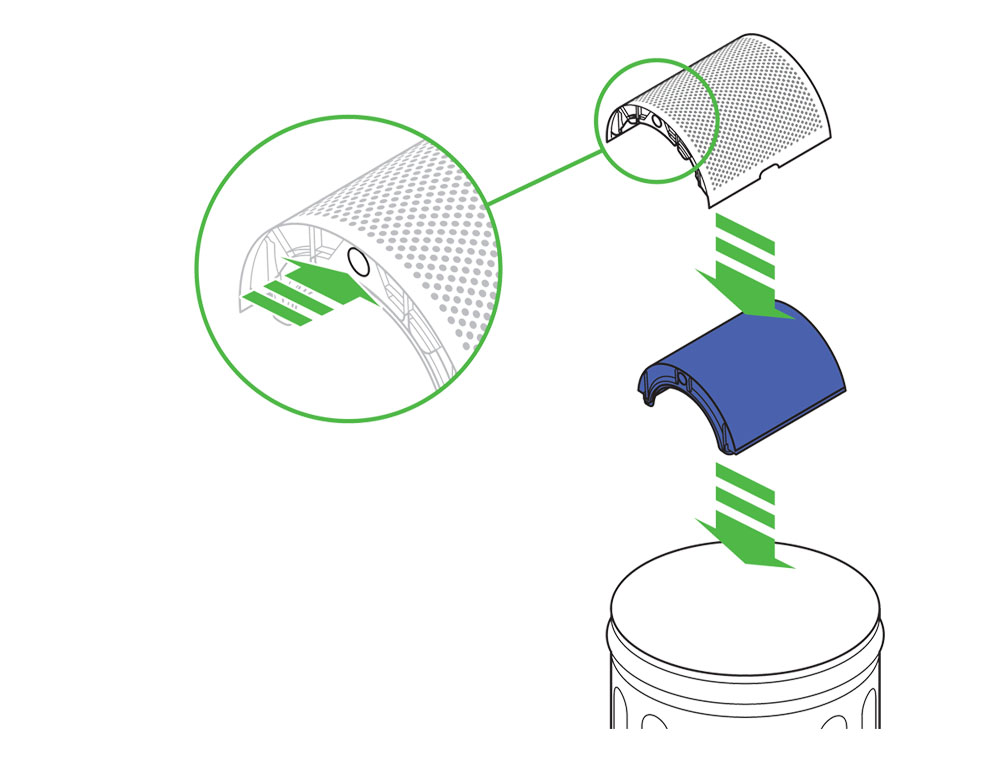
Poussez les nouveaux filtres HEPA en verre sur les grilles jusqu’à ce qu’ils s’enclenchent. Poussez les grilles jusqu’à ce qu’elles s’enclenchent dans la base.
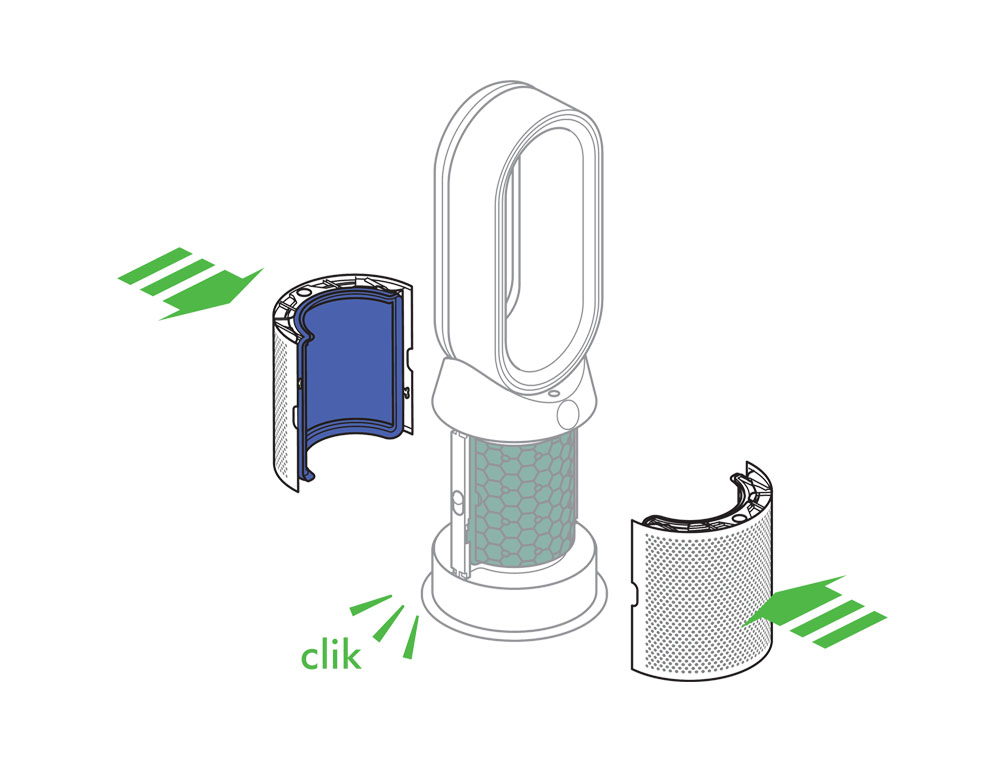
Appuyez et maintenez enfoncé le bouton de mode Nuit de la télécommande. L’affichage sur l’appareil comptera à rebours à partir de cinq, pour finir sur l’écran par défaut. Le niveau du filtre HEPA en verre sera réinitialisé et l’appareil sera alors prêt à être utilisé.
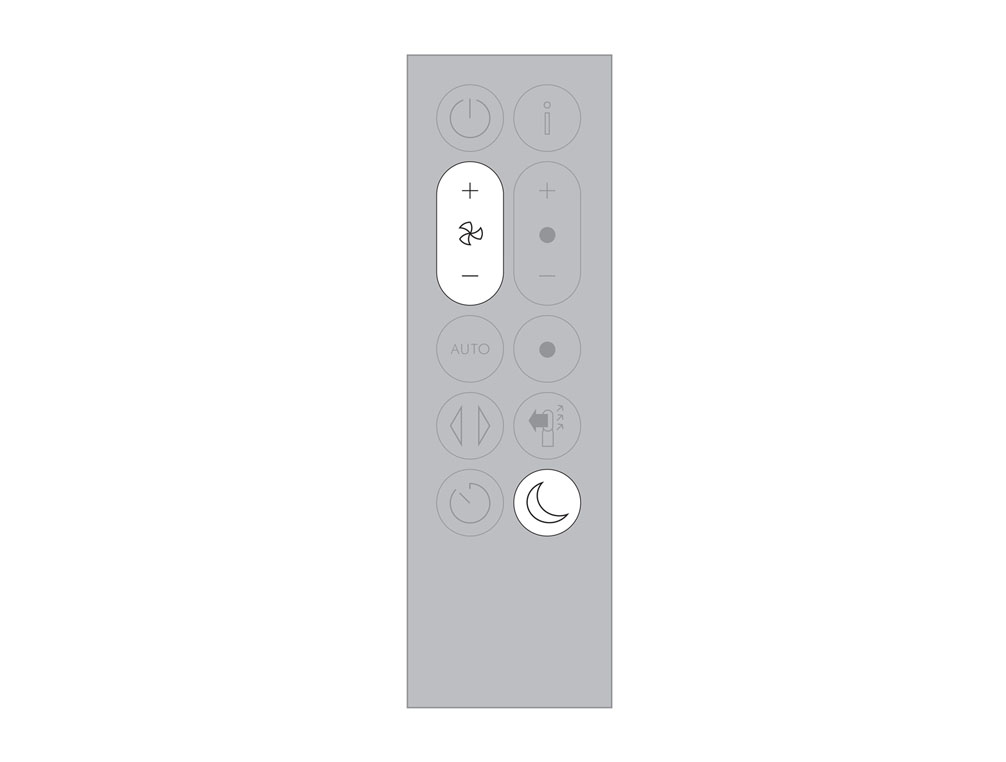
Veuillez sélectionner la pièce appropriée
Lorsque votre purificateur passe de l’air avant à l’air arrière, vous pourrez entendre un cliquetis au moment où le moteur s’ajuste.
Ce bruit est normal et n’indique aucun problème sur votre purificateur.
Vérifiez la base
Vérifiez l’absence d’obstructions ou dommages autour de la base de l’appareil.
Essayez d’enlever les filtres, puis de les réinstaller pour vous assurer qu’ils sont correctement enclenchés. Lorsque vous installez les filtres, appuyez dessus et maintenez-les en place en veillant à ne laisser aucun espace.
Si les filtres ne sont pas correctement installés, un triangle d’avertissement pourra apparaître à l’écran. Si cela se produit, réinstallez les filtres correctement.
Surveillance en continu
L’option de surveillance continue est utilisée pour permette la transmission des données de qualité de l’air, de température et d’humidité vers l’appareil et l’application à tout moment, même lorsque le purificateur est éteint. Les capteurs sont dotés de petits ventilateurs qui maintiennent le flux d’air pour une surveillance continue, mais cela ne devrait pas causer d’interférences sonores.
Il peut y avoir des cas où l’écran passe au vert, indiquant donc une qualité d’air élevée, mais où la vitesse du ventilateur reste élevée. Cela est dû au fait que l’appareil cherche constamment à maintenir une bonne qualité de l’air. Dans des situations telles que des pièces affectées par des courants d’air, l’appareil devra produire plus d’efforts pour maintenir une bonne qualité de l’air.
Cela ne se produira que si l’appareil est réglée sur Auto. Pour désactiver le mode Auto, sélectionnez le mode manuel depuis la télécommande ou l’application.
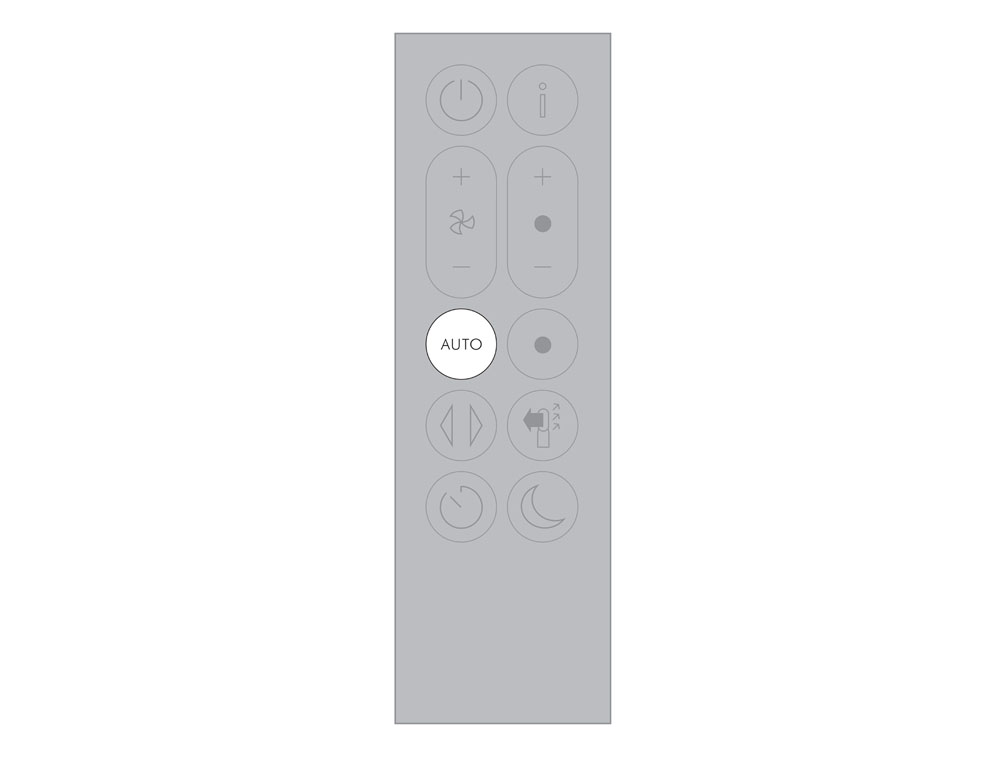
Vérifiez les points suivants sur l’application :
Balayez vers le haut pour afficher l’onglet de configuration et tapez pour ouvrir les options.
Balayez vers le bas pour trouver l’option de surveillance continue et tapez pour ouvrir.
Désactivez l’option « Collecter les données en mode veille ». (L’icône deviendra grise lorsqu’elle sera désactivée). Enregistrez la modification en cliquant sur « Terminé » en haut à droite de la page.
La surveillance continue peut aussi être activée/désactivée en appuyant sur le bouton « Auto » de la télécommande pendant cinq secondes.
Testez à nouveau l’appareil.
Bruit fort
Le bruit peut être amplifié par la surface sur laquelle la machine est placée. Par exemple, la machine semblera plus bruyante sur une table en bois que sur un sol recouvert de moquette.
Essayez de placer la machine sur une surface différente.
Redémarrer l’appareil
Débranchez l’appareil pendant 10 secondes.

Vérifiez et nettoyez l’anneau amplificateur
Les parties suivantes doivent être vérifiées et nettoyées pour maintenir le bon fonctionnement de l’appareil.
Nettoyez l’anneau amplificateur avec un chiffon sec ou humide.
Assurez-vous que l’ouverture étroite ne présente aucune obstruction.
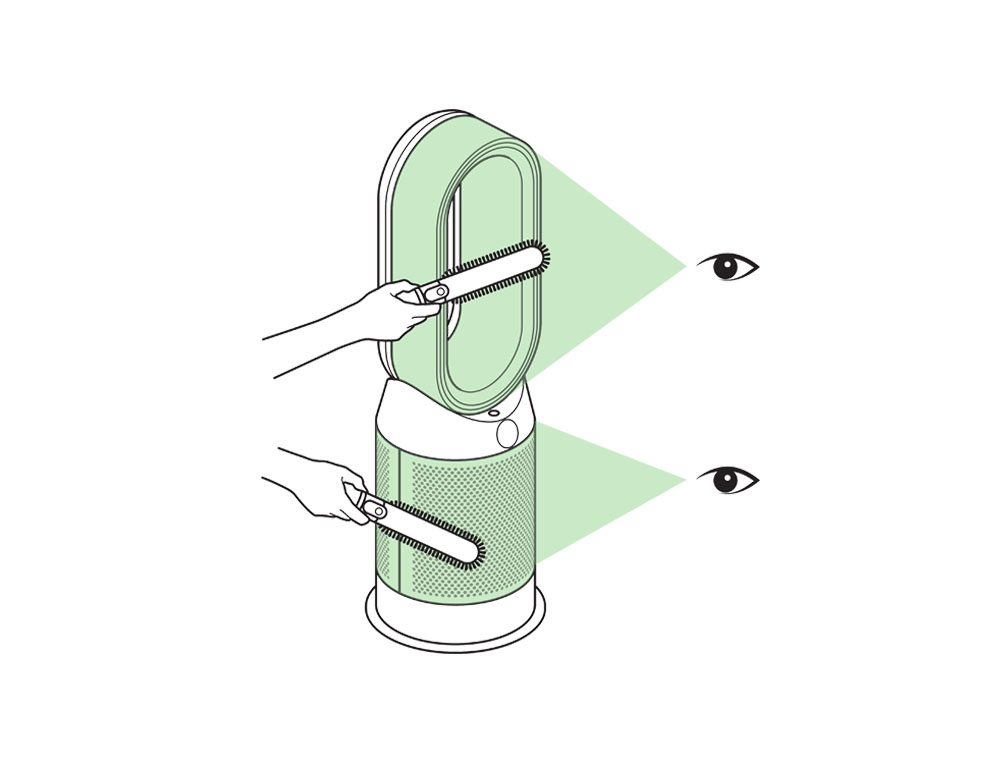
Vérifiez et nettoyez le corps principal
Nettoyez la grille du corps principal avec un chiffon sec.
Utilisez une brosse douce pour retirer les éventuelles obstructions dans les trous.
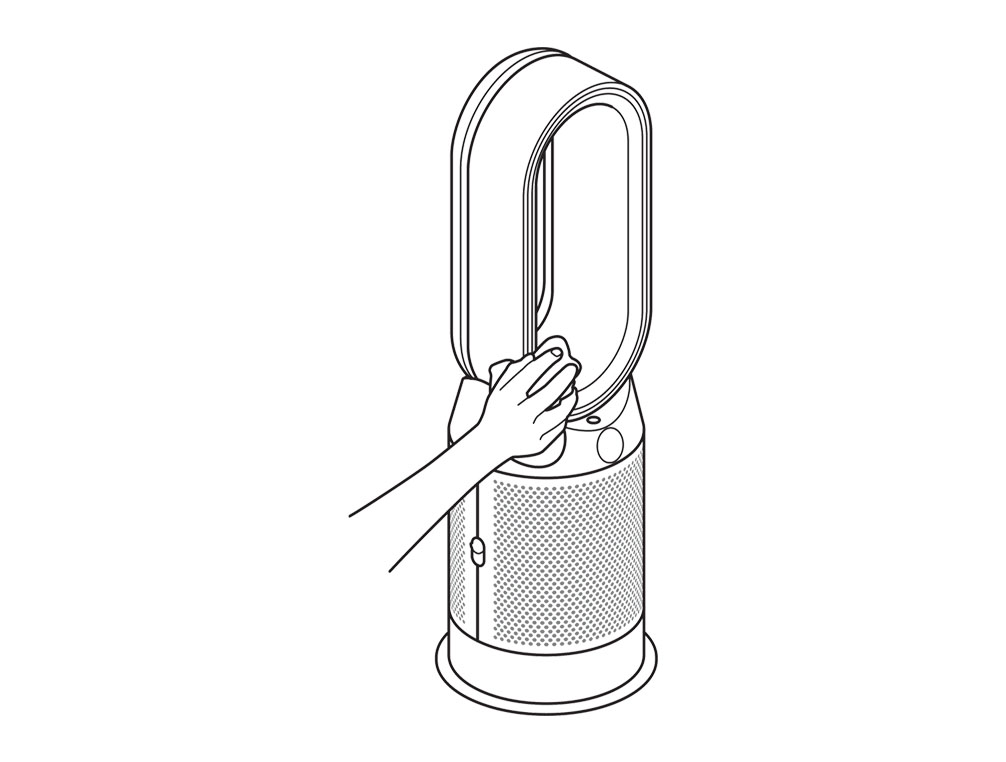
Débranchez l’appareil. Faites glisser les boutons vers le bas de chaque côté des grilles.
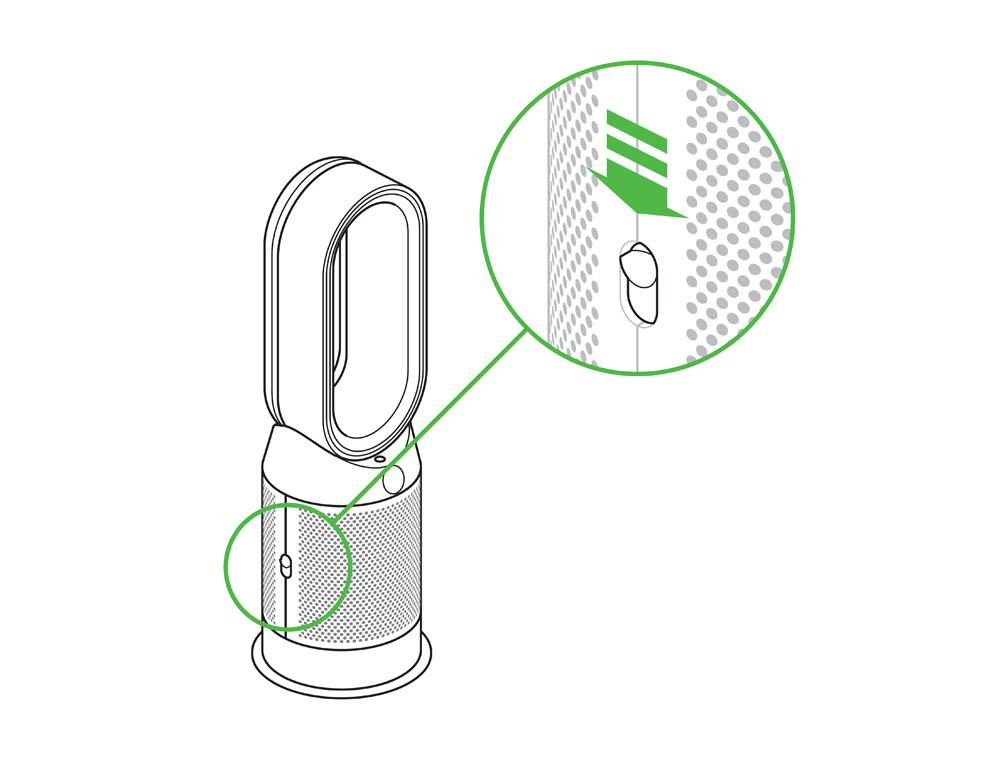
Les grilles se dégageront une fois les filtres HEPA en verre fixés.
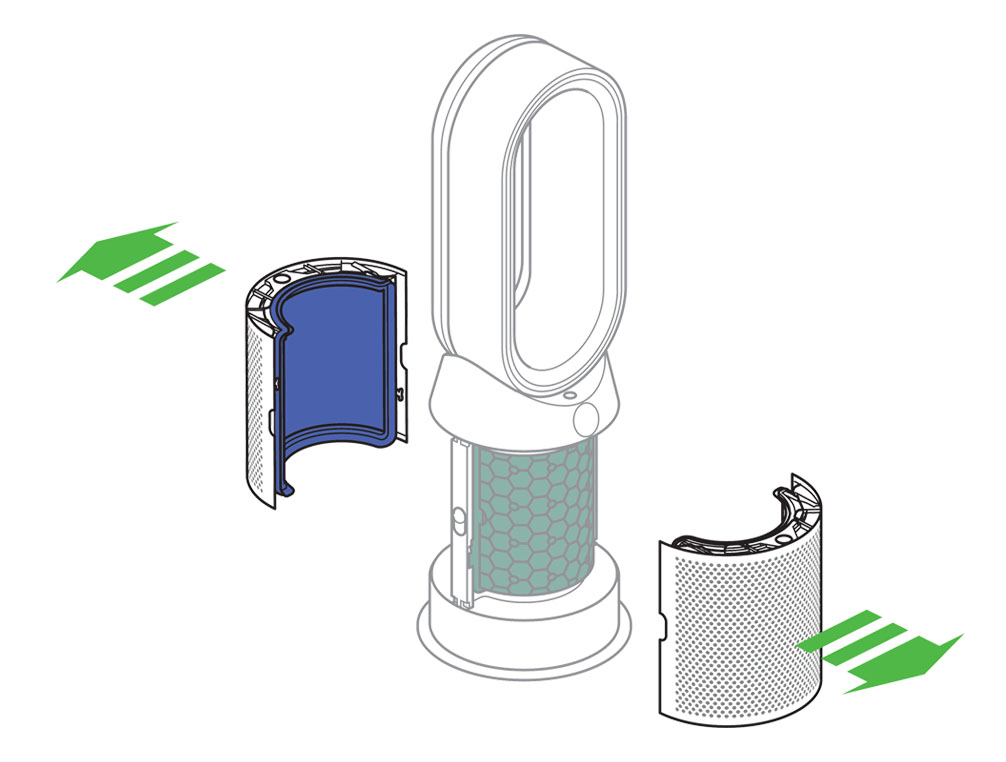
Rebranchez l’appareil et testez-le à nouveau.

Lorsque vous n’utilisez pas l’appareil, débranchez-le.

Pour retirer les filtres à charbon, appuyez sur les languettes situées des deux côtés des filtres.

Rebranchez l’appareil et testez-le à nouveau.

Redémarrer l’appareil
Débranchez l’appareil pendant 10 secondes.

Vérifiez que le cordon d’alimentation est bien branché au centre de la base.
Rebranchez l’appareil et testez-le à nouveau.

Assurez-vous d’avoir téléchargé la version la plus récente du logiciel avant de commencer les vérifications. Nous vous recommandons vivement d’activer les mises à jour automatiques dans les réglages de votre application Dyson Link afin de permettre l’installation du logiciel le plus récent dès qu’il devient disponible.
Veuillez sélectionner la pièce appropriée
Veuillez sélectionner la pièce appropriée
La couleur des chiffres et les valeurs affichées à l’écran sont liées à la qualité de l’air de la catégorie correspondante.
Le vert indique une bonne qualité de l’air une faible quantité de polluants, et le rouge une mauvaise qualité de l’air avec une grande quantité de polluants.
Différentes catégories pourront présenter différents niveaux de polluants en même temps et pourront donc s’afficher avec des couleurs différentes.
Mode Nuit
En mode Nuit, votre appareil détecte automatiquement le niveau de lumière ambiante et ajuste la luminosité de l’écran de repos en conséquence.
Si la pièce est bien éclairée (par exemple si des lumières sont allumées), l’affichage de l’écran sera réglé sur le niveau de luminosité minimale. Si la pièce est sombre (lumières éteintes), l’écran sera éteint.
Dans les deux cas de figure, la luminosité de l’écran augmentera lors des interactions avec l’appareil.
L’interface est conçue pour rester sur l’écran que vous sélectionnez. Assurez-vous de ne pas appuyer accidentellement sur la télécommande.
Il peut arriver que le voyant soit vert mais que la vitesse du ventilateur reste élevée.
Cela est dû au fait que l’appareil cherche constamment à maintenir une bonne qualité de l’air. Si par exemple la pièce est affectée par des courants d’air, l’appareil devra produire plus d’efforts et faire tourner le ventilateur plus rapidement pour maintenir une bonne qualité de l’air.
Si vous souhaitez que le ventilateur soit plus silencieux, vous pouvez changer la direction du flux d’air de façon à ce qu’il soit orienté vers l’arrière ou mettre l’appareil en mode manuel et réduire la vitesse du flux d’air.
Panne
Réinitialisez l’appareil.

Débranchez l’appareil pendant 10 secondes.

Rebranchez l’appareil et testez-le à nouveau.

Le mode Nuit ne fonctionne pas
En mode Nuit, votre appareil détecte automatiquement le niveau de lumière ambiante et ajuste la luminosité de l’écran de repos en conséquence.
Si la pièce est bien éclairée (par exemple si des lumières sont allumées), l’affichage de l’écran sera réglé sur le niveau de luminosité minimale. Si la pièce est sombre (lumières éteintes), l’écran sera éteint.
Dans les deux cas de figure, la luminosité de l’écran augmentera lors des interactions avec l’appareil.
Si votre écran ne s’affiche pas correctement (mesure incorrecte, écran blanc, etc.), assurez-vous d’avoir mis à jour tous les logiciels à la version la plus récente.
Lorsque vous configurez un appareil, il est vivement recommandé d’activer les mises à jour automatiques afin de permettre à votre machine de télécharger aisément le logiciel le plus récent.
Pour activer les mises à jour automatiques, ouvrez l’application Dyson Link et cliquez sur le rouage en haut à droite de l’écran d’accueil.
Cliquez sur « Réglages de votre purificateur ».
Faites défiler jusqu’à « Logicie » et activez « Mise à jour automatique ».
Redémarrer l’appareil
Éteignez et débranchez l’appareil.

Assurez-vous que toutes les portes et fenêtres extérieures sont fermées.
Passez l’aspirateur (avec un accessoire de brosse Dyson) dans les deux fentes du capteur situées à gauche de l’écran LCD.

Branchez et testez l’appareil.

Éteignez et débranchez l’appareil.

Déplacez l’appareil dans une autre pièce.
Branchez et testez l’appareil.

La première fois que vous allumerez votre purificateur, les capteurs de gaz effectueront un étalonnage automatique qui prendra une heure, après quoi l’appareil fonctionnera normalement.
En cas de coupure de courant durant cette période d’une heure, la période d’initialisation reprendra à l’endroit où elle s’était arrêtée.
Depuis combien de temps votre purificateur est-il allumé ?
Si votre appareil est complètement neuf et n’a pas été allumé depuis plus d’une heure, veuillez patienter une heure complète, en branchant votre purificateur sur une source d’alimentation stable.
Une fois cette heure complète écoulée, éteignez puis rallumez l’appareil à l’aide de l’interrupteur principal de l’appareil ou de la télécommande.
Si votre purificateur est branché sur une source d’alimentation stable pendant plus d’une heure et que les écrans de COV et/ou de NO2 ne s’affichent toujours pas, débranchez votre appareil pendant une minute, puis rebranchez et rallumez-le, en utilisant soit l’interrupteur principal, soit le bouton de la télécommande.
Veuillez sélectionner la pièce appropriée
Plage d'oscillation
L’appareil doit osciller jusqu’à 350 degrés d’un côté à l’autre.
Vérifiez la télécommande
Assurez-vous d’appuyer sur le bouton approprié de la télécommande.

Télécommande
Pointez la télécommande directement vers l’avant de la machine tout en appuyant sur le bouton.
Testez le mode de ventilation froide.
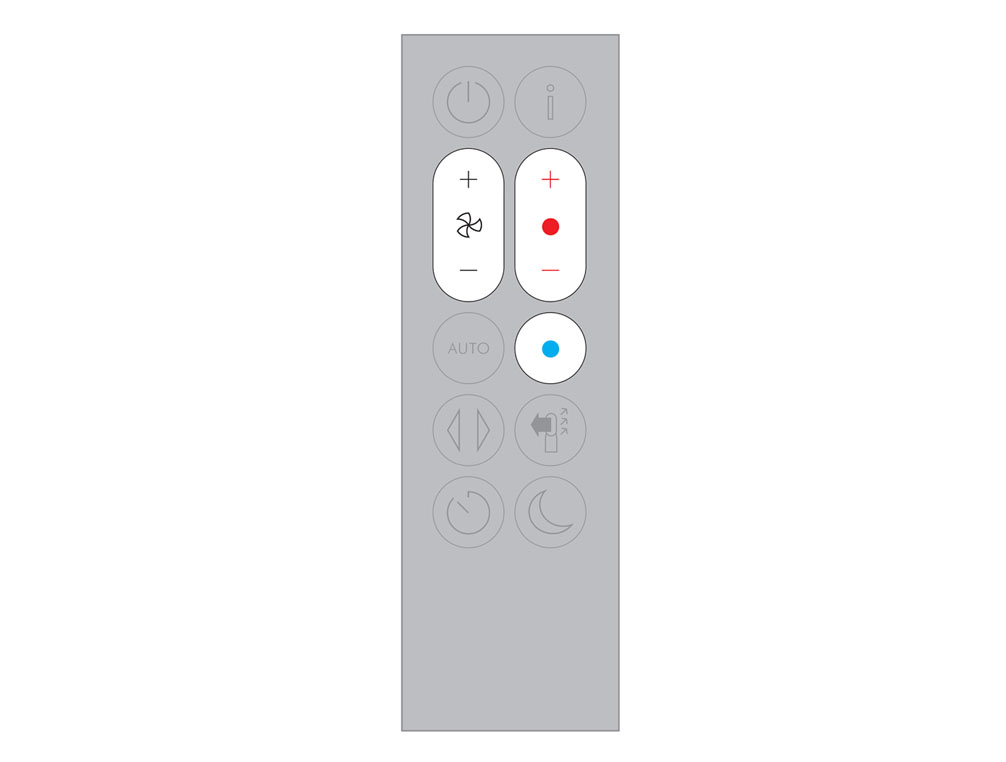
Testez la commande de chauffage
Testez le flux d’air.

Testez la fonction de mise en veille automatique.

Changez la batterie
Dévissez le compartiment des piles de la télécommande.
Desserrez la base et retirez-la de la télécommande. Remplacez la pile (type CR 2032).
Vérifiez avec l’application Dyson Link
Ouvrez l’application et réglez l’appareil pour se mette en oscillation.
Si votre application Dyson Link n’est pas configurée, sélectionnez l’option « Non » comme option suivante.
Est-ce que l’appareil oscille à présent ?
Vérifiez la base de l’appareil
Assurez-vous que tous les pieds sont fixés à la base de l’appareil.
Placez le purificateur sur une surface plane et non glissante.
Vérifiez la télécommande
Assurez-vous d’appuyer sur le bouton approprié de la télécommande.

Pointez la télécommande à la base du purificateur et testez les commandes.
Vérifiez si l’application Dyson Link fonctionne correctement.
Changez la batterie
Dévissez le compartiment des piles de la télécommande.
Desserrez la base et retirez-la de la télécommande. Remplacez la pile (type CR 2032).
Sortez des deux mains l’appareil de son carton, en prenant soin de le tenir uniquement par la base. Ne soulevez pas en tenant par l’anneau amplificateur.
Faites glisser les boutons vers le bas de chaque côté des grilles. Les grilles se dégageront une fois les filtres HEPA en verre fixés.
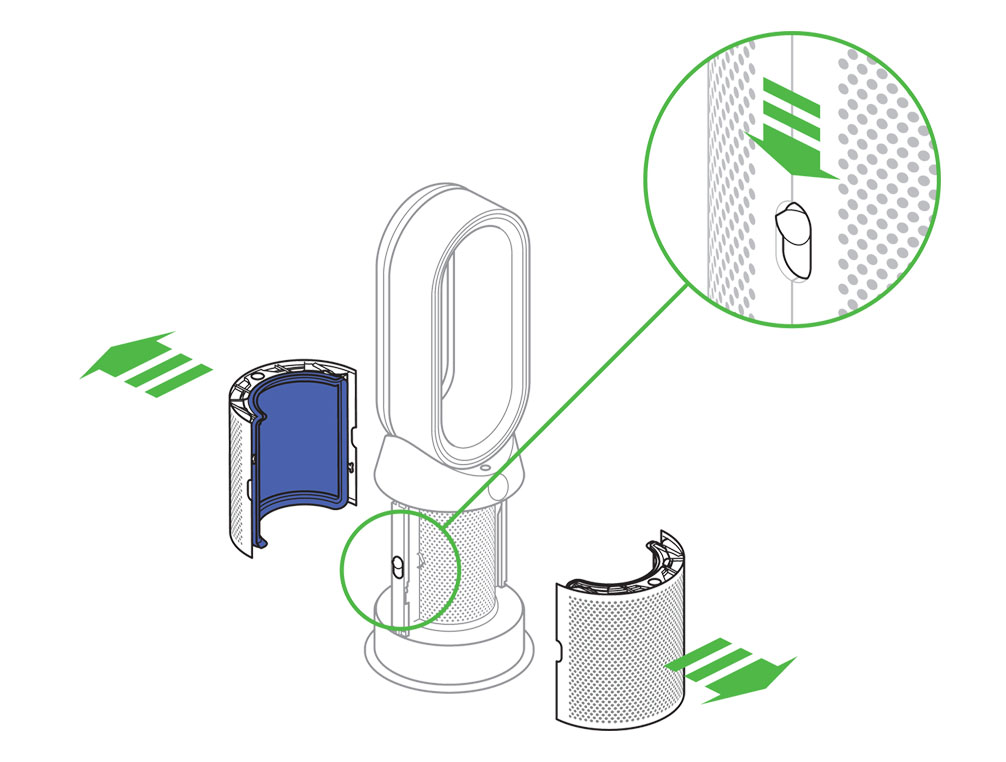
Sortez les filtres à charbon du boîtier et retirez l’emballage de protection.
Installez les deux filtres à charbon dans l’appareil.
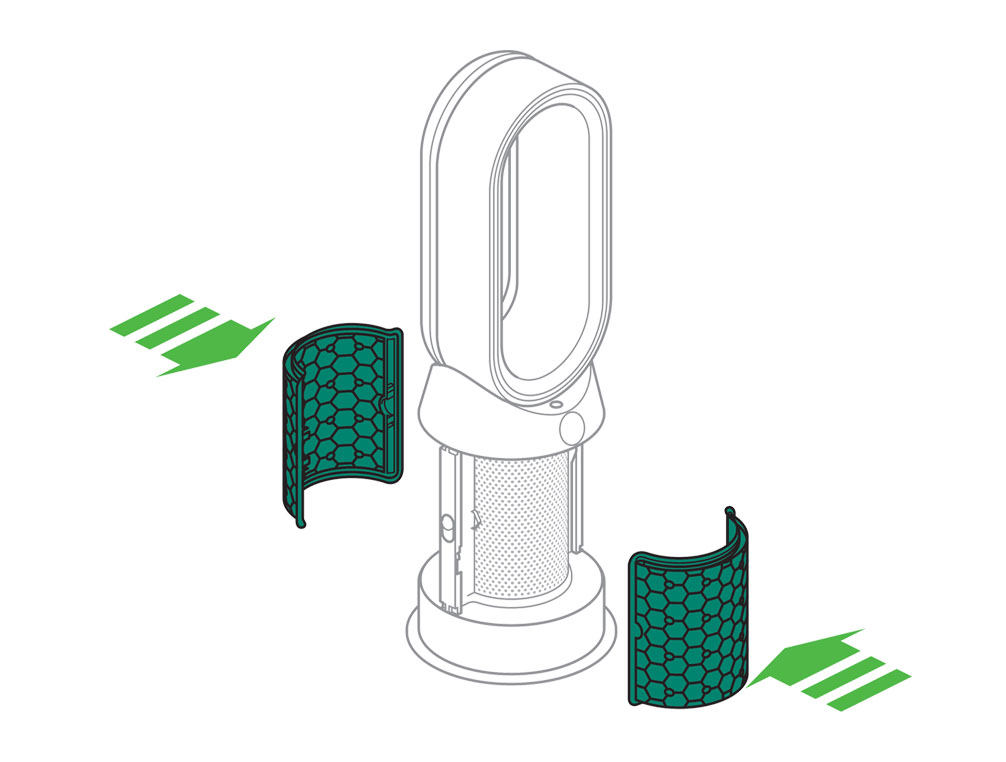
Positionnez les grilles sur la base et poussez doucement jusqu’à ce qu’elles s’enclenchent en émettant un clic. Placez la télécommande sur le haut de l’appareil, les boutons étant orientés vers le bas. Branchez et allumez l’appareil (ON).
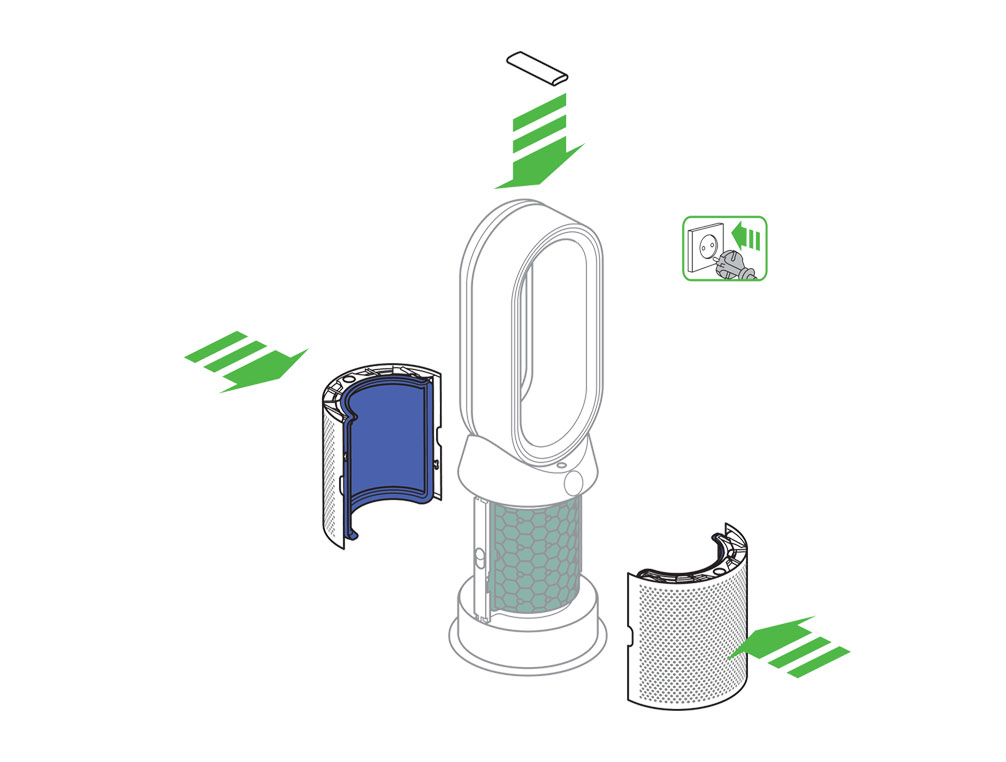
Veuillez suivre les étapes de la vidéo.
Recherchez plutôt la version texte du guide étape par étape, sous "Y a-t-il autre chose que nous pouvons vous aider?"
Pouvons-nous vous aider pour autre chose ?
Lorsque l’appareil détecte que les filtres HEPA en verre non lavables doivent être remplacés, l’écran de l’appareil affiche une barre pleine.
Débranchez l’appareil. Faites glisser les boutons vers le bas de chaque côté des grilles.
Les grilles se dégageront une fois les filtres HEPA en verre fixés.
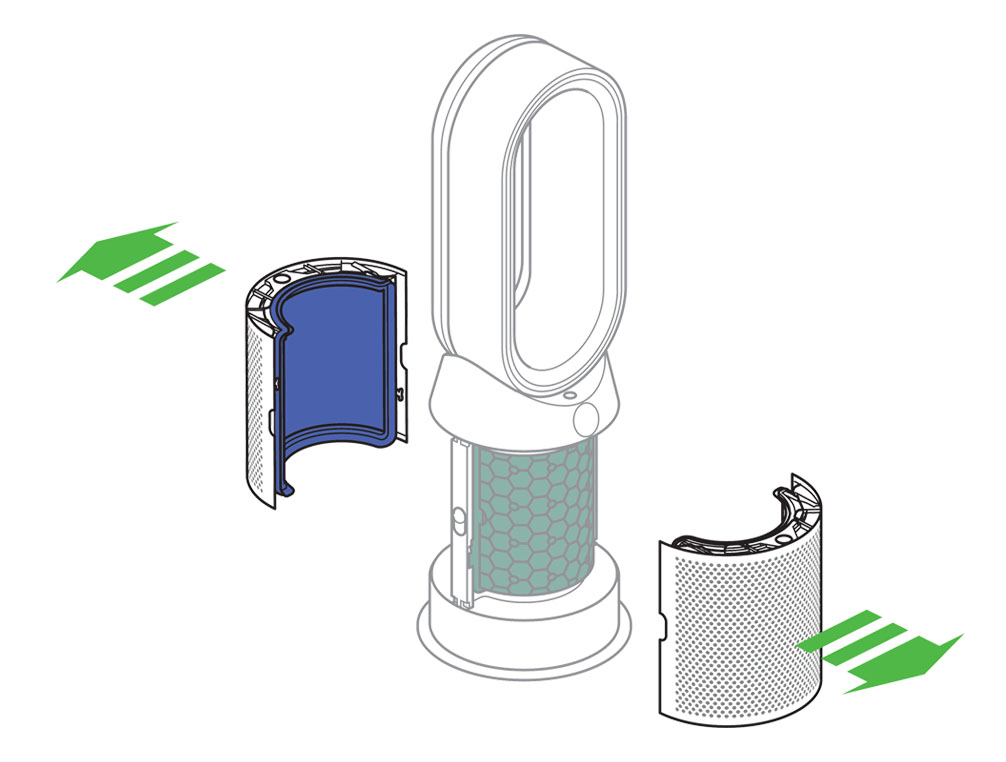
Videz les filtres HEPA en verre directement dans la poubelle en poussant sur les deux languettes violettes au niveau des grilles. Éliminez les unités de filtre usagées conformément aux règlementations locales en vigueur.
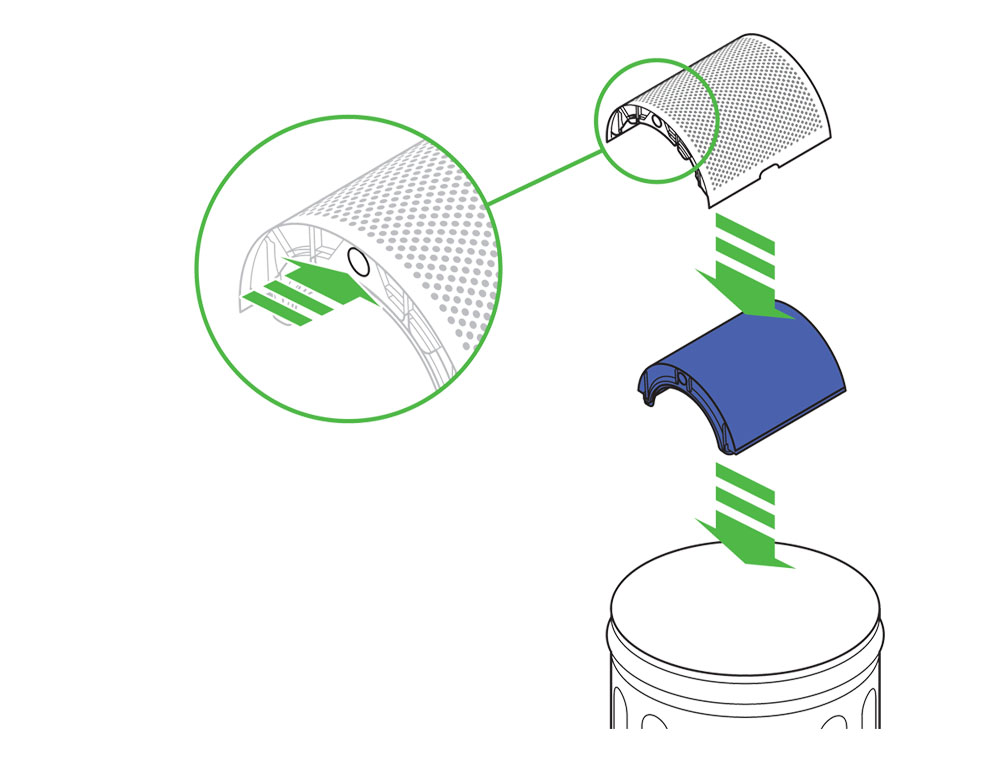
Poussez les nouveaux filtres HEPA en verre sur les grilles jusqu’à ce qu’ils s’enclenchent. Poussez les grilles jusqu’à ce qu’elles s’enclenchent dans la base.
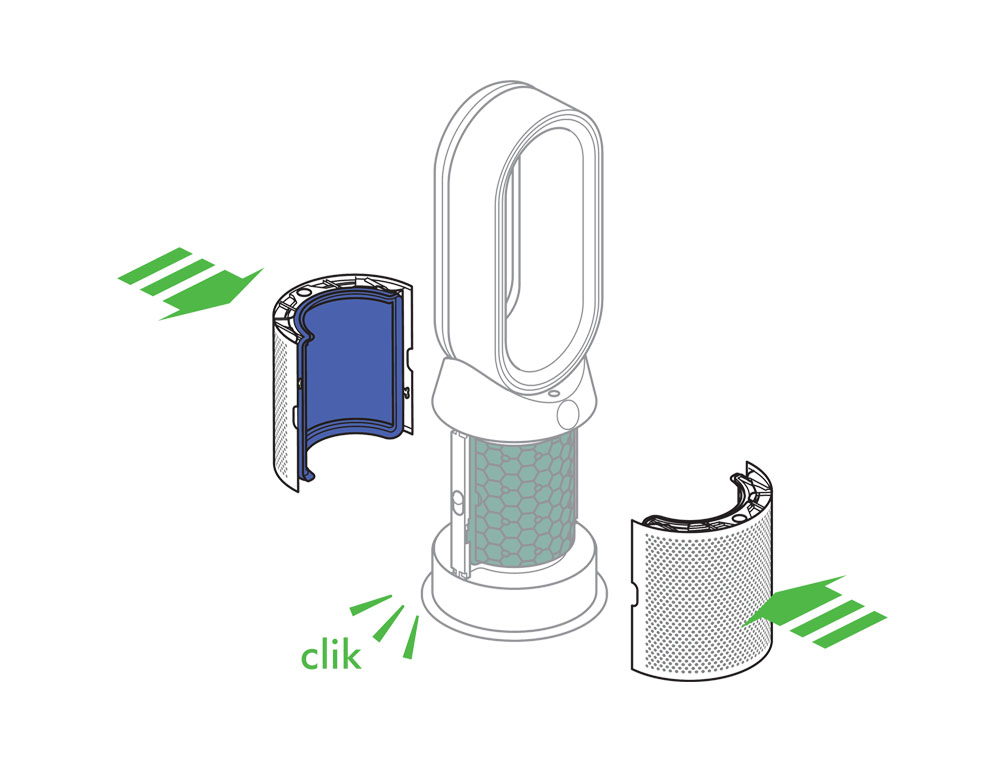
Branchez et allumez l’appareil.

Appuyez et maintenez enfoncé le bouton de mode Nuit de la télécommande. L’affichage sur l’appareil comptera à rebours à partir de cinq, pour finir sur l’écran par défaut. Le niveau du filtre HEPA en verre sera réinitialisé et l’appareil sera alors prêt à être utilisé.
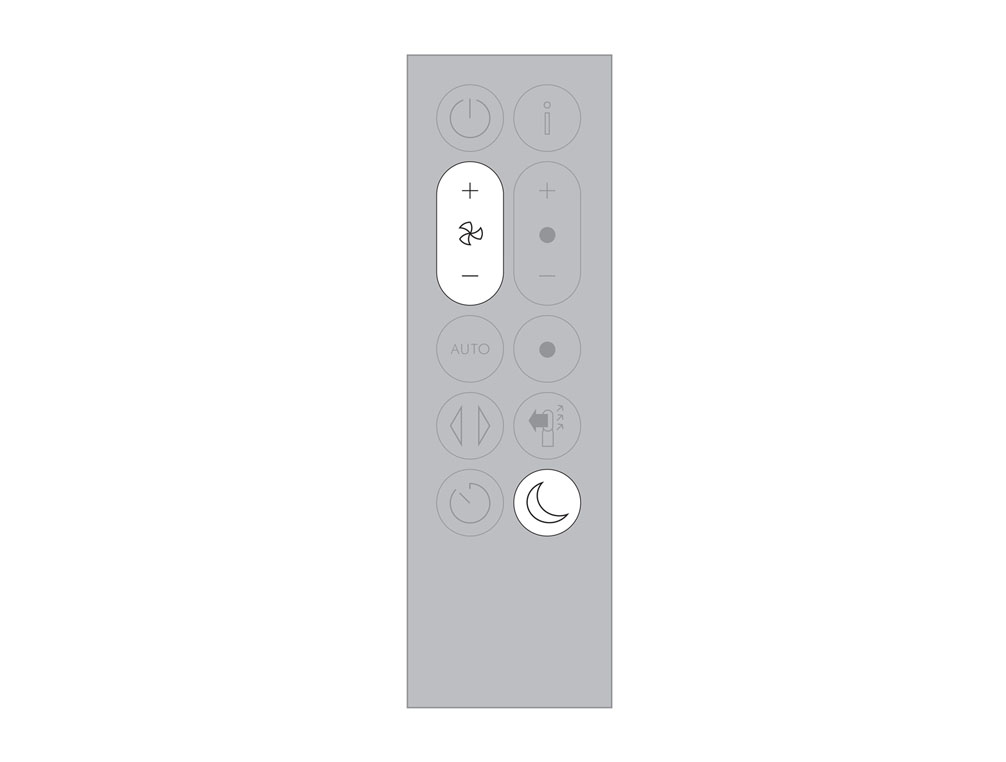
Menu d’information
Faites défiler les options pour surveiller la performance de votre appareil.
Le menu vous permettra également d’accéder à des informations sur les polluants dans l’air et les niveaux de température et d’humidité.
Lorsqu’un type de polluant particulier entraîne une dégradation de la qualité de l’air, le symbole correspondant apparaît à l’écran.
Qualité de l’air intérieur - 12 secondes
Surveillez la qualité de l’air en temps réel grâce à un graphique présentant les données des dernières 12 secondes.
Qualité de l’air intérieur- 24 heures
Surveillez la qualité de l’air grâce à un graphique présentant les données des dernières 24 heures.
Particules en suspension (PM2.5)
Particules microscopiques de plus grande taille, jusqu’à 2,5 microns, en suspension dans l’air que nous respirons. Ces particules incluent notamment la fumée, les bactéries et les allergènes.
Particules en suspension (PM10)
Particules microscopiques de plus grande taille, jusqu’à 10 microns, en suspension dans l’air que nous respirons. Celles-ci incluent la poussière, les moisissures et le pollen.
Dioxyde d’azote et autres gaz oxydants
Ces gaz potentiellement nocifs sont rejetés dans l’air par combustion (gaz de cuisine et gaz d’échappement automobiles, par exemple).
Composés organiques volatils
Les COV dégagent généralement des odeurs potentiellement nocives. On les trouve par exemple dans les produits de nettoyage, les peintures et les meubles neufs.
Température intérieure
Surveillez la température ambiante pour maintenir un environnement confortable.
Humidité intérieure
Quantité de vapeur d’eau dans l’air, exprimée en pourcentage du niveau maximum possible pour la température relevée.
Filtres
La quantité de pollution capturée par les filtres est affichée à l’écran. Lorsque le filtre est plein, un voyant clignote pour vous rappeler quel filtre doit être changé.
WiFi
L’état actuel de la connexion au réseau WiFi.
Utilisation de la télécommande
Pour l’utiliser, pointez la télécommande vers l’avant de la base.
marche/arrêt
Appuyez sur le bouton d’alimentation ON/OFF de l’appareil ou de la télécommande pour arrêter le purificateur. L’appareil continuera à surveiller la qualité de l’air.

Flux d’air
Appuyez sur le bouton « Direction du flux d’air » pour augmenter ou diminuer la vitesse du flux d’air.

Oscillation activée/désactivée
Appuyez sur le bouton Oscillation pour faire défiler les options de 0 à 350.
Personnalisez vos réglages d’oscillation dans l’application Dyson Link. Ils apparaîtront sous forme d’option lorsque vous ferez défiler.

Menu d’information
Faites défiler les options pour surveiller la performance de votre appareil.
Le menu vous permettra également d’accéder à des informations sur les polluants dans l’air et les niveaux de température et d’humidité.
Lorsqu’un type de polluant particulier entraîne une dégradation de la qualité de l’air, le symbole correspondant apparaît à l’écran.

Mode automatique
Réglez votre appareil en mode Auto pour que les capteurs embarqués ajustent intelligemment ses réglages en fonction de la qualité de l’air.
Qualité de l’air : votre appareil se met automatiquement en pause lorsque le niveau de qualité de l’air souhaité est atteinte, et se réactive lorsqu’il se dégrade.
Vitesse du flux d’air : la vitesse du flux d’air augmentera jusqu’à ce que les niveaux de qualité de l’air et de température cibles soient atteints.
Mode Nuit : votre appareil ne fonctionnera qu’à des vitesses de flux d’air comprises entre 1 et 4.
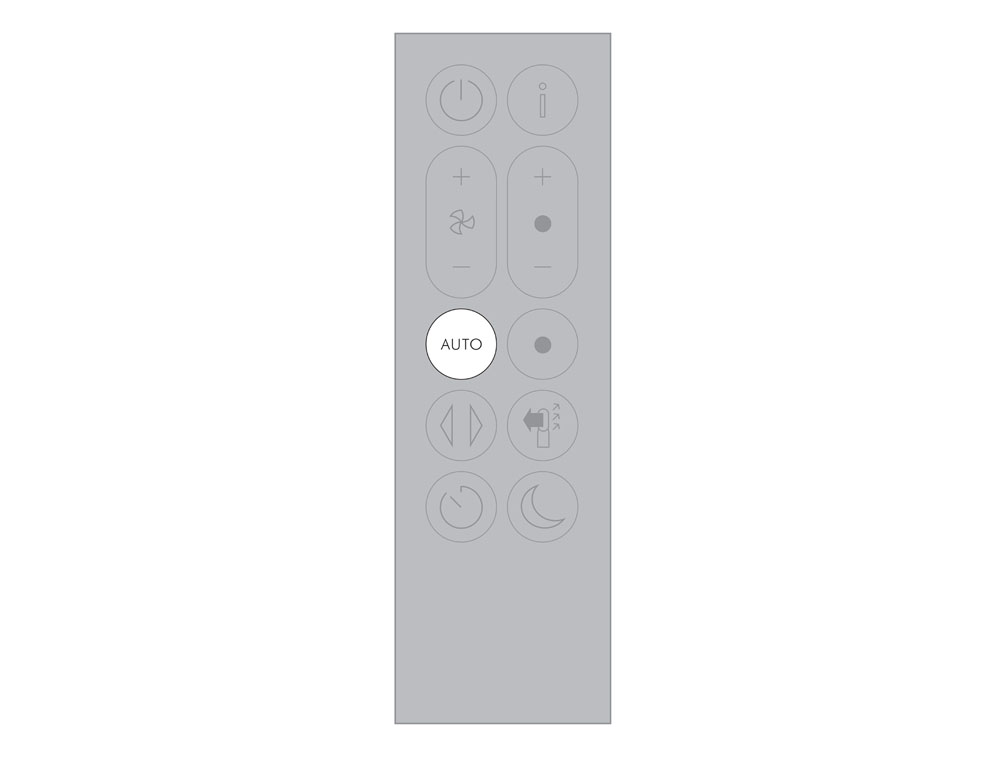
Sens du flux d’air
Appuyez sur le bouton « Direction du flux d’air » pour modifier le sens du flux d’air de l’avant vers l’arrière.
Votre appareil continuera à purifier sur ces deux réglages.
Le mode chauffage ne fonctionnera que lorsque le sens du flux d’air sera réglé vers l’avant. Si la direction du flux d’air est réglée vers l’arrière, votre purificateur passera en mode ventilation froide.

Mode Nuit
Le mode Nuit atténuera la luminosité et l’appareil fonctionnera de manière plus silencieuse, permettant ainsi son utilisation pendant votre sommeil. Si le mode Auto a été sélectionné, le mode Nuit réduira les vitesses de flux d’air de 1 à 4. Vous pouvez modifier manuellement le flux d’air, en choisissant une valeur comprise entre 1 et 10. Personnalisez les réglages du mode Nuit dans l’application Dyson Link.
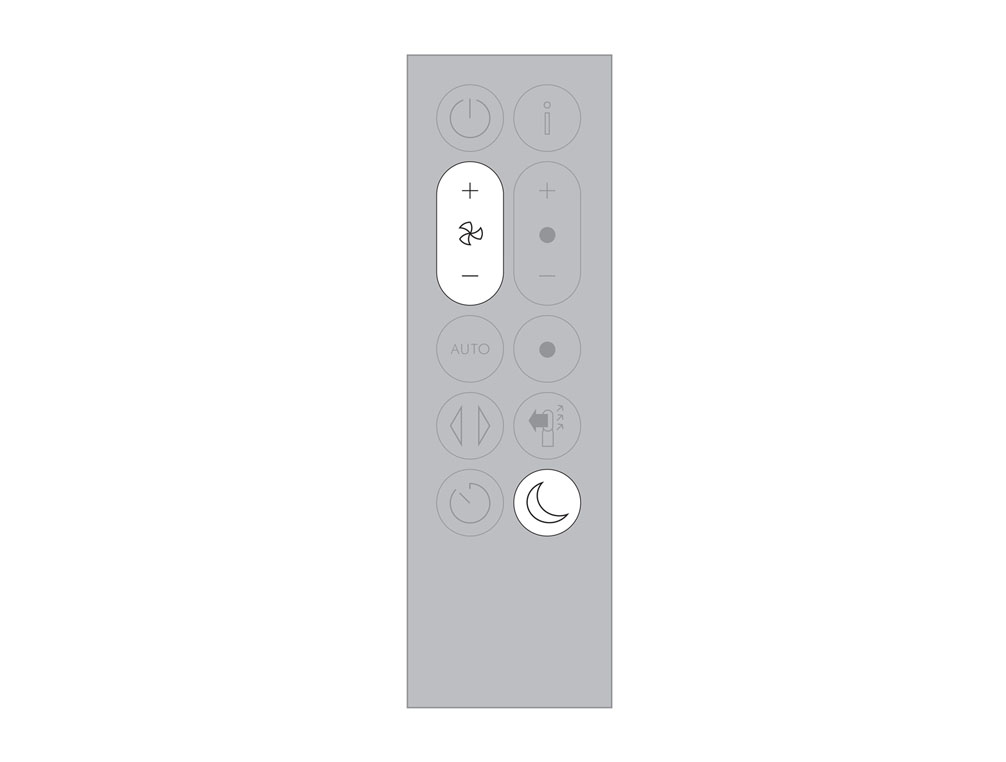
Mise en veille automatique
Votre appareil s’éteindra automatiquement au bout de la durée sélectionnée.
Pour régler cette durée : Appuyez sur le bouton pour faire défiler les options de temps.
Une fois activé, appuyez une fois sur le bouton « mise en veille automatique » pour voir l’heure sélectionnée.
Pour annuler la mise en veille automatique : Appuyez deux fois sur le bouton « mise en veille automatique »

Mode climatisation
Appuyez sur le bouton bleu Cooling mode pour passer en mode ventilation froide.
Pour régler la vitesse du flux d’air, utilisez le bouton de contrôle du flux d’air ou utilisez le mode auto pour un réglage automatique.
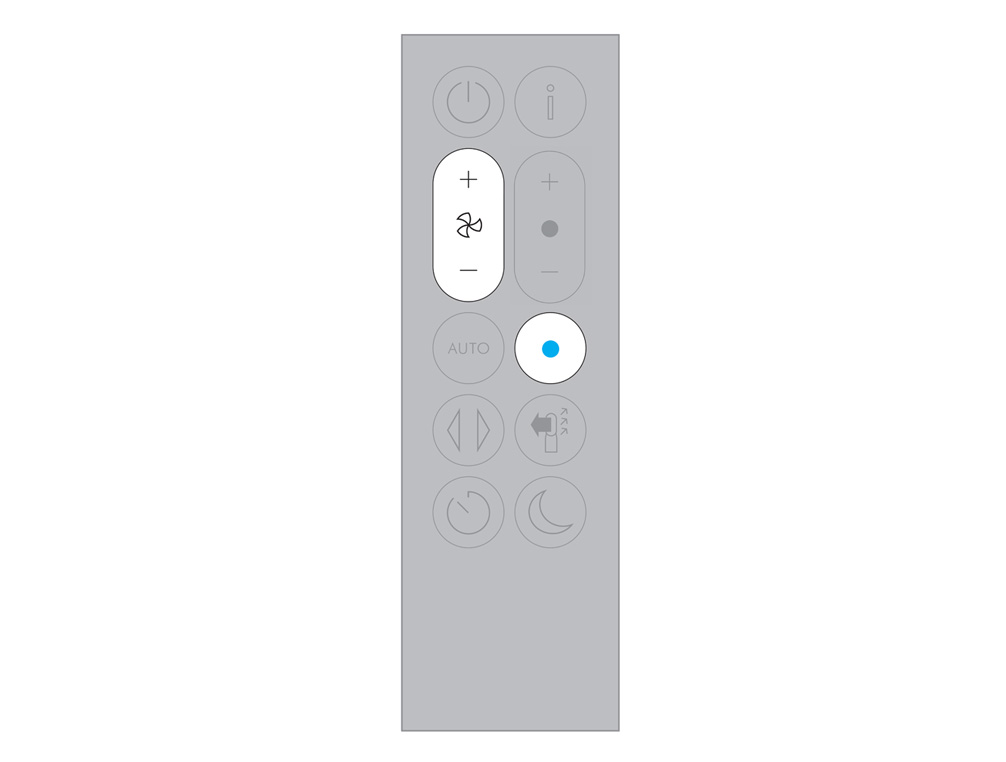
Commande du chauffage
Utilisez la commande de chauffage pour régler la température ambiante souhaitée. L’appareil gérera alors automatiquement la température jusqu’à ce que la valeur cible soit atteinte.
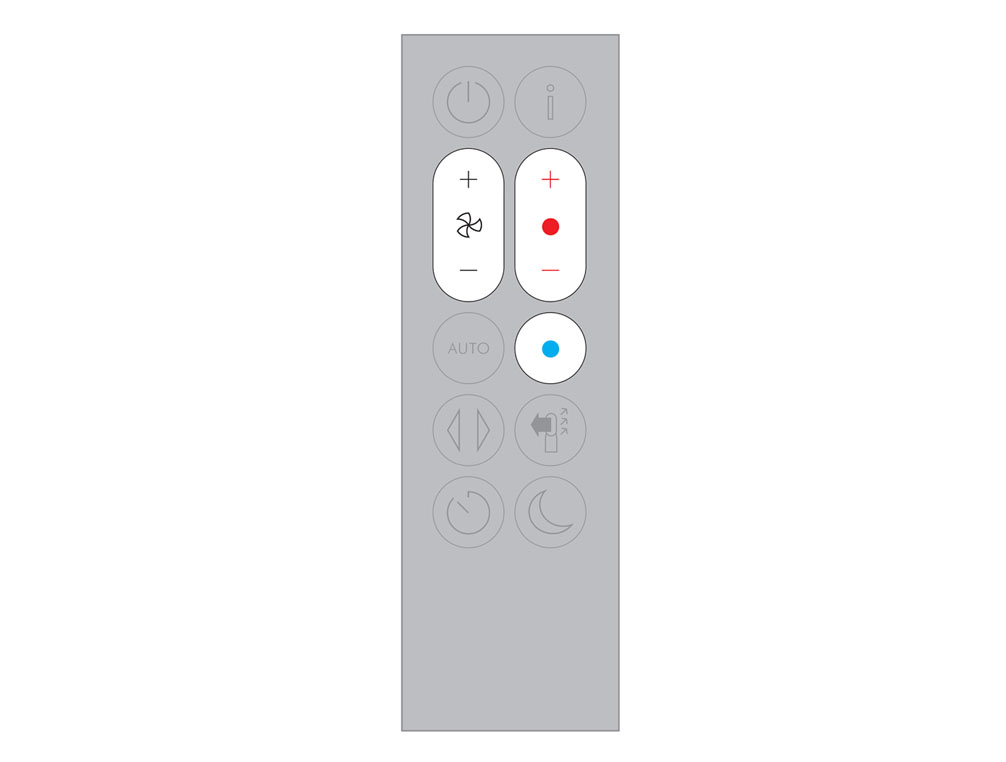
Recherche du numéro de série de l’appareil
Vous trouverez le numéro de série et les informations WiFi aux endroits suivants :
Sur la couverture du mode d’emploi.
Sur un autocollant détachable sur le devant du purificateur.
Sur votre purificateur, sous le filtre.
Nettoyage de l’appareil
Les parties suivantes doivent être vérifiées et nettoyées pour maintenir le bon fonctionnement de l’appareil :
Nettoyez l’anneau amplificateur avec un chiffon sec ou humide.
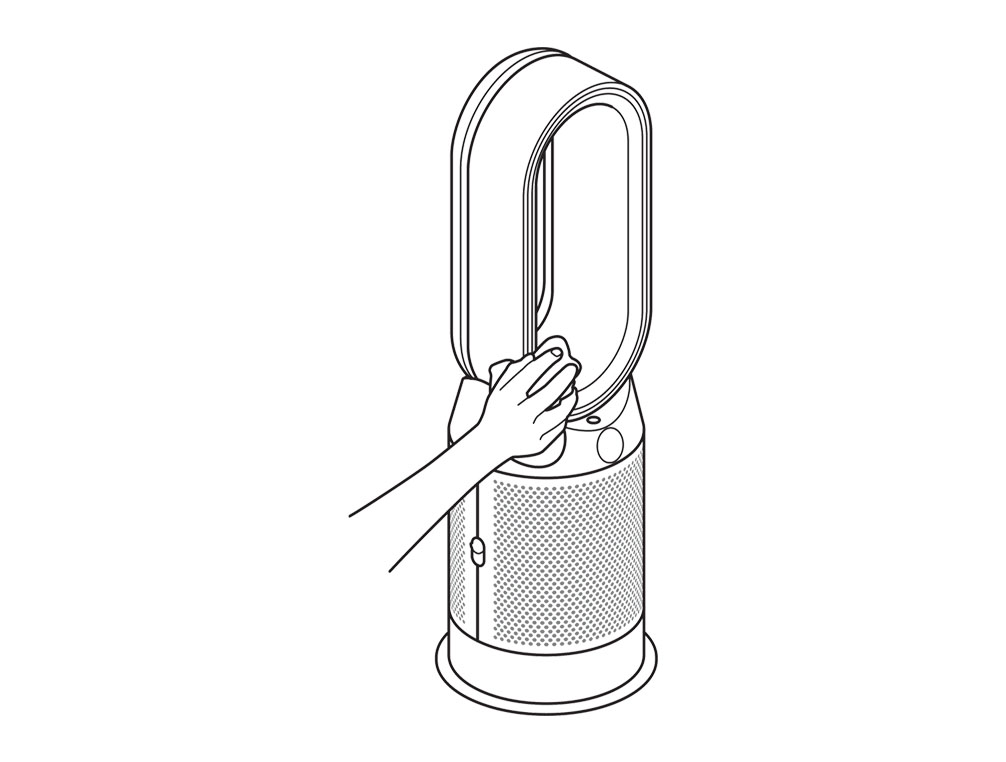
Nettoyez le corps principal avec un chiffon sec.
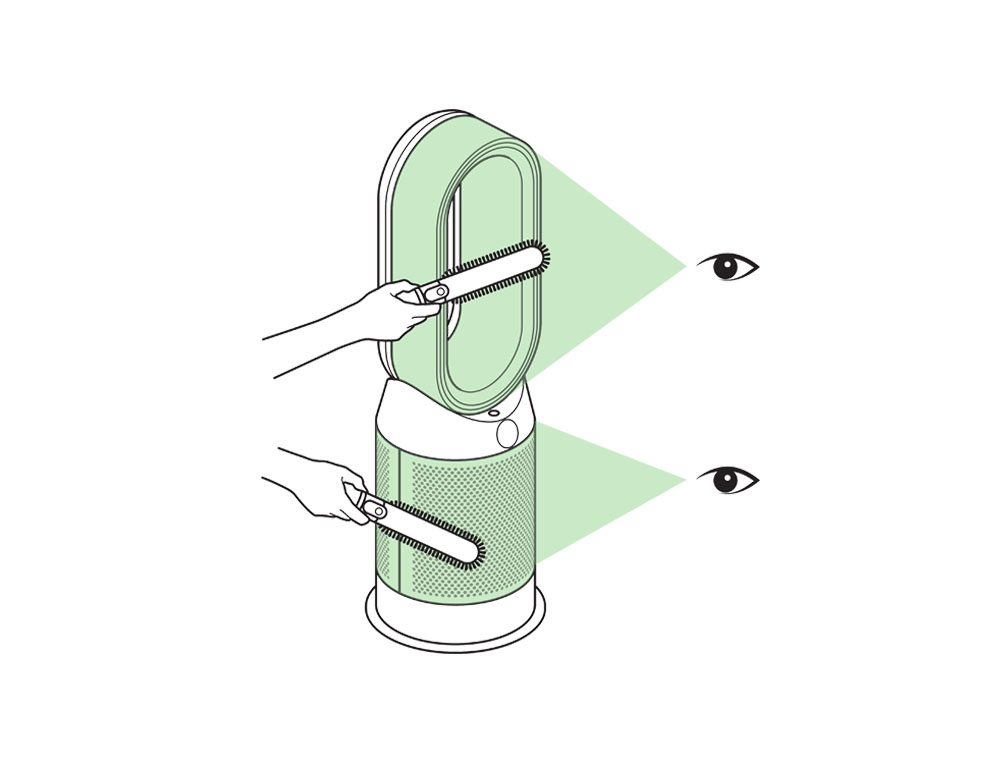
Nettoyez la grille avec un chiffon sec ou une brosse douce.
Remplacemement de la pile
Veuillez suivre les étapes de la vidéo.
Recherchez plutôt la version texte du guide étape par étape, sous "Y a-t-il autre chose que nous pouvons vous aider?"
Pouvons-nous vous aider pour autre chose ?
Aide supplémentaire
Dyson Pure Hot+Cool™ Cryptomic










